Page 1

Guide de l’utilisateur
9362072
Edition 4 FR
Page 2

DÉCLARATION DE CONFORMITÉ
Nous, NOKIA CORPORATION, déclarons sous notre seule responsabilité la
conformité du produit NHL-10 aux dispositions de la directive européenne
1999/5/CE.
La déclaration de conformité peut être consultée à l'adresse suivante:
http://www.nokia.com/phones/declaration_of_conformity/.
Copyright © 2003-2004 Nokia. Tous droits réservés.
La reproduction, le transfert, la distribution ou le stockage d’une partie ou de la totalité du contenu de ce
document, sous quelque forme que ce soit, sans l’autorisation écrite préalable de Nokia est interdite.
Nokia et Nokia Connecting People sont des marques déposées de Nokia Corporation. Les autres noms de
produits et de sociétés mentionnés dans ce document peuvent être des marques commerciales ou des
noms de marques de leurs détenteurs respectifs.
Nokia tune est une marque sonore de Nokia Corporation.
Ce produit contient un logiciel sous licence Symbian Ltd © 1998-2004. Symbian et Symbian OS sont des
marques commerciales de Symbian Ltd.
Java™ et toutes les marques basées Java sont des marques commerciales ou des marques
déposées de Sun Microsystems, Inc.
L’UTILISATION DE CE PRODUIT CONFORMEMENT A LA NORME MPEG-4 VISUAL EST INTERDITE, SAUF S'IL
S’AGIT D'UNE UTILISATION DIRECTEMENT LIEE (A) AUX DONNEES OU INFORMATIONS (i) GENEREES PAR
ET OBTENUES SANS FRAIS PAR UN CONSOMMATEUR NON ENGAGE DANS UNE ENTREPRISE, ET (ii) POUR
UTILISATION PERSONNELLE UNIQUEMENT, ET (B) POUR D’AUTRES USAGES SPECIALEMENT ET
DISTINCTEMENT AUTORISES PAR MPEG LA, L.L.C.
Stac ®, LZS ®, ©1996, Stac, Inc., ©1994-1996 Microsoft Corporation. Contient une ou plusieurs licences
américaines : N° 4701745, 5016009, 5126739, 5146221 et 5414425. Autres licences en instance.
Page 3

Hi/fn ®, LZS ®,©1988-98, Hi/fn. Contient une ou plusieurs licences américaines : N° 4701745, 5016009,
5126739, 5146221 et 5414425. Autres licences en instance.
Une partie du logiciel contenu dans ce produit est © Copyright ANT Ltd. 1998. Tous droits réservés.
m-Router Connectivity Components © 2000-2002 Intuwave Limited. Tous droits réservés.
(www.intuwave.com) Brevet américain numéro 5818437 et autres brevets en cours d'homologation.
Dictionnaire T9 Copyright (C) 1997-2004. Tegic Communications, Inc. Tous droits réservés.
Bluetooth est une marque déposée de Nokia Corporation.
Nokia applique une méthode de développement continu. Par conséquent, Nokia se réserve le droit
d’apporter des changements et des améliorations à tout produit décrit dans ce document, sans aucun
préavis.
Nokia ne peut en aucun cas être tenue pour responsable de toute perte de données ou de revenu, ainsi que
de tout dommage particulier, incident, consécutif ou indirect.
Le contenu de ce document est fourni « en l’état ». À l’exception des lois obligatoires applicables, aucune
garantie sous quelque forme que ce soit, explicite ou implicite, y compris, mais sans s’y limiter, les
garanties implicites d’aptitude à la commercialisation et d’adéquation à un usage particulier, n’est
accordée quant à la précision, à la fiabilité ou au contenu du document. Nokia se réserve le droit de réviser
ce document ou de le retirer à n’importe quel moment sans préavis.
Pour vous assurer de la disponibilité des produits, qui peut varier en fonction des régions, contactez votre
revendeur Nokia le plus proche.
9362072
Edition 4 FR
Page 4

Sommaire
1. Informations générales ..................................................................................15
Mode veille..................................................................................................................................................16
Indicateurs d’action............................................................................................................................... 17
Indicateurs de connexion de données..............................................................................................18
Menu............................................................................................................................................................. 19
Réorganisation du menu......................................................................................................................20
Changement d’application ..................................................................................................................21
Listes Options .............................................................................................................................................21
Aide................................................................................................................................................................21
Barre de navigation - Déplacement horizontal ................................................................................ 22
Actions communes à toutes les applications ....................................................................................22
Contrôle du volume ..................................................................................................................................24
Haut-parleur ..........................................................................................................................................25
Mode kit oreillette .................................................................................................................................26
Verrouillage clavier ...................................................................................................................................26
Mémoire partagée.....................................................................................................................................26
2. Votre téléphone..............................................................................................27
Effectuer un appel.....................................................................................................................................27
Appel en utilisant le répertoire des contacts.................................................................................28
Appel de votre boîte vocale ................................................................................................................28
Appel abrégé d’un numéro de téléphone ........................................................................................29
Appels en conférence............................................................................................................................30
Répondre à un appel.................................................................................................................................31
Options disponibles pendant un appel.............................................................................................31
Copyright © 2004 Nokia. All rights reserved.
4
Page 5

Appel en attente (service réseau)......................................................................................................32
Paramètres du renvoi d’appels ...........................................................................................................32
Journaux....................................................................................................................................................... 33
Journal Derniers appels ........................................................................................................................34
Durée d’appel ..........................................................................................................................................35
Compteur de données GPRS ............................................................................................................... 36
Affichage du journal .............................................................................................................................36
3. Informations personnelles .............................................................................38
Contacts .......................................................................................................................................................38
Création de fiches de contact ............................................................................................................ 39
Copie de contacts entre la carte SIM et la mémoire du téléphone......................................... 39
Modification des fiches de contact .................................................................................................. 39
Affichage d’une fiche de contact ......................................................................................................40
Gestion des groupes de contacts.......................................................................................................45
Agenda..........................................................................................................................................................46
Création d’entrées d’agenda ...............................................................................................................46
Définition des alarmes agenda...........................................................................................................51
À faire ...........................................................................................................................................................52
Importation de données à partir de téléphones Nokia compatibles...........................................53
4. Multimédia .....................................................................................................54
Appareil photo............................................................................................................................................54
Prise de vues............................................................................................................................................54
Visualiser des images................................................................................................................................59
Zoom sur une photo enregistrée........................................................................................................ 60
Raccourcis clavier ..................................................................................................................................61
Enregistreur vidéo .....................................................................................................................................61
Enregistrement d’un clip vidéo ..........................................................................................................62
Copyright
© 2004 Nokia. All rights reserved.
5
Page 6

Configuration de l’Enregistreur vidéo ..............................................................................................63
RealOne Player™ ........................................................................................................................................63
Lecture de fichiers multimédias.........................................................................................................64
Changement des paramètres..............................................................................................................66
Galerie...........................................................................................................................................................67
Ouverture de fichiers.............................................................................................................................68
Autres dossiers par défaut................................................................................................................... 68
Téléchargement de fichiers .................................................................................................................69
Transmission de photos vers un serveur photos (service réseau).............................................70
5. Messages.........................................................................................................71
Messages - Informations d’ordre général...........................................................................................73
Ouverture d’un message reçu.............................................................................................................73
Ajout d’un destinataire à un message.............................................................................................. 74
Options d’envoi.......................................................................................................................................75
Écriture de texte ........................................................................................................................................75
Utilisation de la saisie de texte traditionnelle...............................................................................75
Utilisation de l’écriture intuitive .......................................................................................................77
Copie de texte.........................................................................................................................................80
Options d’édition....................................................................................................................................81
Création et envoi de messages ..............................................................................................................81
Écriture et envoi de messages texte.................................................................................................82
Messages multimédias .........................................................................................................................84
E-mail........................................................................................................................................................87
Messages reçus - réception de messages...........................................................................................89
Options des différentes visionneuses de messages......................................................................90
Affichage des messages multimédias dans Messages reçus .....................................................91
Réception de messages de configuration ....................................................................................... 92
Messages de service (service réseau) ...............................................................................................94
Copyright © 2004 Nokia. All rights reserved.
6
Page 7
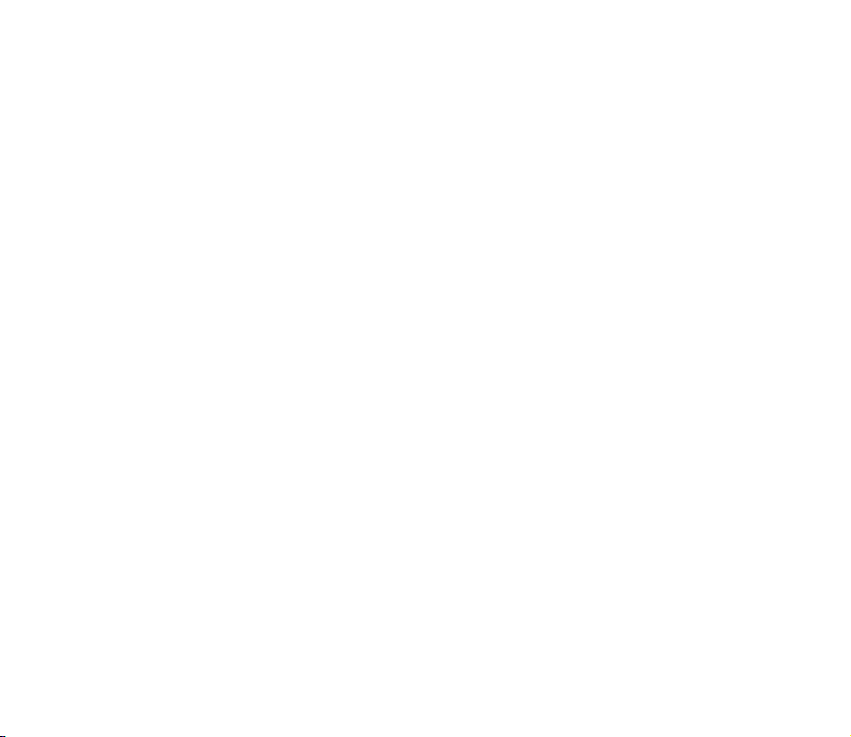
Mes dossiers ...............................................................................................................................................95
Boîte aux lettres distante (service réseau).........................................................................................95
Ouverture de la boîte aux lettres.......................................................................................................96
Récupération d’e-mails à partir de la boîte aux lettres .............................................................. 97
Ouverture des e-mails ..........................................................................................................................99
Déconnexion de la boîte aux lettres................................................................................................. 99
Affichage des pièces jointes aux e-mails........................................................................................99
Suppression de messages e-mail.................................................................................................... 101
À envoyer .................................................................................................................................................. 102
Affichage des messages sur une carte SIM..................................................................................... 103
Affichage cellule (service réseau) ...................................................................................................... 103
Éditeur de commandes services ......................................................................................................... 104
Paramètres de Messages ...................................................................................................................... 105
Paramètres des messages texte ...................................................................................................... 105
Paramètres des messages multimédias ........................................................................................ 106
Paramètres des e-mails..................................................................................................................... 108
Paramètres des messages de service ............................................................................................. 111
Paramètres du service Affichage cellule ...................................................................................... 111
Paramètres du dossier Messages envoyés.................................................................................... 112
6. Outils............................................................................................................ 113
Paramètres................................................................................................................................................ 113
Modification des paramètres généraux........................................................................................ 113
Paramètres du téléphone.................................................................................................................. 114
Paramètres d'appel ............................................................................................................................. 116
Paramètres de connexion ................................................................................................................. 117
Date et heure........................................................................................................................................ 126
Sécurité.................................................................................................................................................. 127
Appels non autorisés (service réseau) ...........................................................................................132
Copyright
© 2004 Nokia. All rights reserved.
7
Page 8

Réseau.................................................................................................................................................... 133
Paramètres accessoires...................................................................................................................... 133
Gestionnaire de fichiers........................................................................................................................ 134
Réception de fichiers par infrarouge............................................................................................. 135
Consultation de la consommation de mémoire ......................................................................... 135
Commandes vocales .............................................................................................................................. 136
Ajout d’une commande vocale à une application ..................................................................... 137
Lancement d’une application à l’aide d’une commande vocale ............................................ 138
Nouvelle lecture, effacement ou modification d’une commande vocale ........................... 139
7. Personnalisation.......................................................................................... 140
Modes ........................................................................................................................................................ 140
Changement de mode........................................................................................................................ 140
Personnalisation des modes............................................................................................................. 141
Thèmes....................................................................................................................................................... 143
Modification des thèmes .................................................................................................................. 143
Aller à......................................................................................................................................................... 145
Ajout de raccourcis............................................................................................................................. 146
8. Suppléments................................................................................................ 147
Portefeuille .............................................................................................................................................. 147
Saisie du code portefeuille ............................................................................................................... 148
Stockage de données des cartes personnelles............................................................................ 148
Création de notes personnelles....................................................................................................... 149
Création d’un profil portefeuille..................................................................................................... 150
Récupération des données d’un portefeuille dans votre navigateur.................................... 151
Affichage des données d’un ticket................................................................................................. 152
Paramètres du portefeuille............................................................................................................... 152
Réinitialisation du portefeuille et code portefeuille ................................................................. 153
Copyright © 2004 Nokia. All rights reserved.
8
Page 9

Calculatrice .............................................................................................................................................. 153
Convertisseur ........................................................................................................................................... 154
Conversion d’unités ............................................................................................................................ 154
Définition d’une devise de référence et de taux de change ................................................... 155
Notes.......................................................................................................................................................... 156
Horloge...................................................................................................................................................... 157
Modification des paramètres de l’horloge ................................................................................... 157
Définition d’une alarme..................................................................................................................... 157
Enregistreur.............................................................................................................................................. 158
Jeux............................................................................................................................................................. 159
Carte mémoire......................................................................................................................................... 159
Formatage de la carte mémoire...................................................................................................... 160
Sauvegarde et restauration d’informations................................................................................. 160
Mot de passe de la carte mémoire................................................................................................. 161
Vérification de la mémoire utilisée................................................................................................ 162
9. Services et applications .............................................................................. 163
Services (Navigateur mobile) .............................................................................................................. 163
Procédure d’accès simple.................................................................................................................. 164
Configuration du téléphone pour le service du navigateur .................................................... 164
Établissement d’une connexion ...................................................................................................... 165
Affichage des signets......................................................................................................................... 165
Navigation............................................................................................................................................. 167
Téléchargement ................................................................................................................................... 170
Fin d’une connexion ........................................................................................................................... 172
Paramètres du navigateur ................................................................................................................ 172
Gestionnaire d’applications................................................................................................................. 174
Installation d’applications - Informations générales................................................................ 175
Suppression d’une application ........................................................................................................ 178
Copyright
© 2004 Nokia. All rights reserved.
9
Page 10

10.Connectivité ................................................................................................ 179
Connexion Bluetooth............................................................................................................................. 179
Activation initiale de l’application Bluetooth............................................................................. 180
Paramètres Bluetooth........................................................................................................................ 181
Envoi de données via Bluetooth ..................................................................................................... 181
Écran Équipements liés...................................................................................................................... 184
Réception de données via Bluetooth............................................................................................. 186
Fermeture de la connexion Bluetooth........................................................................................... 187
Connexion infrarouge............................................................................................................................ 187
Envoi et réception de données par infrarouge ........................................................................... 187
Gestionnaire de connexions ................................................................................................................ 188
Visualisation des détails de connexion......................................................................................... 190
Fin des connexions ............................................................................................................................. 190
Connexion de votre téléphone à un ordinateur compatible ...................................................... 191
Utilisation du CD-ROM...................................................................................................................... 191
Utilisation de votre téléphone comme modem .......................................................................... 191
Synchr. - Synchronisation à distance ............................................................................................... 192
Création d’un mode de synchronisation....................................................................................... 192
Synchronisation de données............................................................................................................ 194
11.Résolution des problèmes........................................................................... 195
Questions et réponses ........................................................................................................................... 197
12.Informations sur la batterie....................................................................... 202
Charge et décharge................................................................................................................................ 202
Précautions d’utilisation et maintenance...................................................... 204
Informations importantes relatives à la sécurité.......................................... 206
Index................................................................................................................. 213
Copyright © 2004 Nokia. All rights reserved.
10
Page 11

POUR VOTRE SECURITE
Veuillez lire ces instructions simples. Il peut être dangereux voire illégal de ne pas respecter
ces règles. Des informations détaillées sont fournies plus loin dans ce manuel.
Ne mettez pas votre téléphone sous tension lorsque l'utilisation des téléphones
sans fil est interdite ou lorsqu'il risque de provoquer des interférences ou de
présenter un danger.
LA SECURITE ROUTIÈRE PASSE AVANT TOUT
N'utilisez pas de téléphone portatif lorsque vous êtes au volant d'une voiture.
INTERFERENCES
Tous les téléphones sans fil peuvent recevoir des interférences qui risquent
d'avoir une incidence sur leurs performances.
MISE HORS TENSION DANS LES CENTRES HOSPITALIERS
Suivez tous les règlements ou toutes les instructions. Eteignez votre téléphone à
proximité des équipements médicaux.
MISE HORS TENSION DANS LES AVIONS
Les appareils sans fil peuvent provoquer des interférences dans les avions.
MISE HORS TENSION DANS LES STATIONS-ESSENCE
N'utilisez pas le téléphone dans une station-essence, ni à proximité de
carburants ou de produits chimiques.
MISE HORS TENSION DANS LES LIEUX OÙ SONT UTILISES DES EXPLOSIFS
N'utilisez pas votre téléphone dans des endroits où sont utilisés des explosifs.
Veuillez examiner attentivement les restrictions et suivre les règlements ou les
instructions.
Copyright
© 2004 Nokia. All rights reserved.
11
Page 12

UTILISATION CORRECTE
N'utilisez votre téléphone que dans sa position normale. Ne touchez pas
l'antenne inutilement.
UTILISATION DU PERSONNEL HABILITE
L'installation et la réparation de votre équipement téléphonique doivent être
effectuées uniquement par le personnel habilité.
ACCESSOIRES ET BATTERIES
N'utilisez que des accessoires et des batteries agréés. Ne connectez pas
d'appareils incompatibles.
ETANCHEITE
Votre téléphone n'est pas étanche. Maintenez-le au sec.
COPIES DE SAUVEGARDE
N'oubliez pas de faire des copies de sauvegarde de toutes les données
importantes.
CONNEXION À D'AUTRES EQUIPEMENTS
Lorsque vous connectez votre téléphone à un autre appareil, veuillez consulter
le manuel d'utilisation de ce dernier pour en savoir plus sur les instructions
relatives à la sécurité. Ne connectez pas d'appareils incompatibles.
EMISSION DES APPELS
Assurez-vous que le téléphone est sous tension et dans une zone de service.
Entrez le numéro de téléphone, y compris l'indicatif, puis appuyez sur . Pour
mettre fin à un appel, appuyez sur . Pour répondre à un appel, appuyez sur .
Copyright © 2004 Nokia. All rights reserved.
12
Page 13

APPELS D'URGENCE
Assurez-vous que le téléphone est sous tension et dans une zone de service.
Appuyez sur autant de fois que nécessaire (par exemple, pour terminer un
appel, quitter un menu, etc.) pour effacer l'écran. Entrez le numéro d'urgence,
puis appuyez sur . Indiquez l'endroit où vous vous trouvez. N'interrompez pas
l'appel avant d'en recevoir l'instruction.
Lorsque vous utilisez les fonctionnalités de cet appareil, respectez les réglementations en
vigueur ainsi que les droits légitimes et droits à la protection des renseignements personnels
d'autrui.
■ Services réseau
Le téléphone sans fil décrit dans ce manuel est agréé pour les réseaux EGSM 900, GSM 1800
et GSM 1900.
Un certain nombre de fonctionnalités spécifiées dans ce manuel sont appelées « services
réseau ». Il s'agit de fonctions spéciales disponibles auprès des opérateurs de téléphonie
mobile. Avant de pouvoir bénéficier de ces services réseau, vous devez vous abonner auprès
de votre fournisseur de services et vous procurer les instructions nécessaires à leur
utilisation.
Ce téléphone prend en charge les protocoles WAP 2.0 (HTTP et SSL) qui utilisent les
protocoles TCP/IP. Certaines fonctionnalités de ce téléphone, comme le MMS, la navigation,
l’e-mail, le SyncML à distance, et le téléchargement de contenus via un navigateur ou par
MMS, requièrent un support réseau pour ces technologies.
Remarque : Certains réseaux ne prennent pas en charge tous les caractères et/ou
services spécifiques à une langue.
Copyright
© 2004 Nokia. All rights reserved.
13
Page 14

■ Chargeurs et accessoires
AVERTISSEMENT ! Utilisez uniquement des batteries, des chargeurs et des
accessoires agréés par le constructeur du téléphone et conçus pour ce modèle de téléphone
spécifique. L'utilisation d'appareils d'un autre type peut annuler toute autorisation ou
garantie s'appliquant au téléphone et peut revêtir un caractère dangereux.
Remarque : Vérifiez le numéro de modèle du chargeur avant de l'utiliser avec cet
appareil. Cet appareil est conçu pour être utilisé avec une alimentation ACP-12 et LCH-12.
Pour vous procurer ces accessoires agréés, veuillez vous adresser à votre revendeur.
Lorsque vous débranchez un accessoire, déconnectez-le par la fiche et non par le cordon.
Copyright © 2004 Nokia. All rights reserved.
14
Page 15

1. Informations générales
Votre Nokia 6600 fournit diverses fonctions, très pratiques au quotidien, comme
l’appareil photo, l’enregistreur vidéo, la messagerie, le courrier électronique, le
portefeuille, l’horloge, la calculatrice et l’agenda.
ATTENTION ! Toutes les fonctionnalités de cet équipement, à l’exception du réveil,
nécessitent que le téléphone soit allumé afin de pouvoir les utiliser. Ne mettez pas votre
téléphone sous tension lorsque l’utilisation des téléphones sans fil risque de provoquer des
interférences ou de présenter un danger.
Étiquettes dans le coffret de vente
• Les vignettes autocollantes fournies sur la garantie, dans le coffret du produit,
portent des informations importantes destinées au client pour une bonne
utilisation du produit. Le coffret contient également des instructions sur la
manière d’utiliser ces vignettes.
Copyright
© 2004 Nokia. All rights reserved.
15
Page 16

■ Mode veille
Les indicateurs décrits ci-dessous s’affichent lorsque
le téléphone est prêt pour l’utilisation, sans caractère
tapé. Dans cet état, le téléphone est en « mode veille ».
A Indique la puissance du signal du réseau cellulaire à
l’endroit où vous vous trouvez. Plus la barre est haute,
plus le signal reçu est important. Le symbole de
l’antenne est remplacé par le symbole GPRS
lorsque Connexion GPRS est réglé sur Si disponible et
qu’une connexion est disponible sur le réseau ou dans
la cellule actuelle. Voir « Données par paquets (GPRS,
General Packet Radio Service) », p. 119. Voir « GPRS », p. 125.
B Affiche une horloge analogique ou numérique.
Voir « Date et heure », p. 126.
C Indique sur quel réseau cellulaire le téléphone est utilisé.
D Affiche le niveau de charge de la batterie. Plus la barre est haute, plus le niveau
de charge de la batterie est élevé.
E Barre de navigation : indique le mode actif actuel. Si le mode sélectionné est
Général, la date du jour est affichée à la place du nom du mode. Voir « Barre de
navigation - Déplacement horizontal », p. 22.
F Indique les raccourcis attribués aux touches de sélection et .
G Image d’arrière-plan : Vous pouvez sélectionner une image à utiliser comme
arrière-plan en mode veille. Voir « Thèmes », p. 143.
Copyright © 2004 Nokia. All rights reserved.
16
Page 17

Remarque : Votre téléphone dispose d’un économiseur d’écran. En cas
d’inactivité pendant une minute, l'affichage s'efface et un économiseur d'écran
apparaît. Pour désactiver l’économiseur d’écran, appuyez sur une touche.Voir
« Thèmes », p. 143.
Indicateurs d’action
Une ou plusieurs des icônes suivantes peuvent être affichées en mode veille :
- Indique que vous avez de nouveaux messages dans Msgs reçus sous
Messages. Si l’indicateur clignote, la mémoire du téléphone est insuffisante et
vous devez supprimer des données. Voir « Mémoire insuffisante », p. 195.
- Indique que vous avez reçu un nouveau message électronique.
- Indique que vous avez reçu un ou plusieurs messages vocaux. Voir « Appel
de votre boîte vocale », p. 28.
- Indique des messages en attente d’envoi. Voir « Messages - Informations
d’ordre général », p. 73.
- Affiché lorsque Type de sonnerie est réglé sur Silencieuse, Signalisation msgs
sur Désactivé, et Signalisation Chat sur Désactivé dans le mode actif actuel.
- Indique que le clavier du téléphone est verrouillé. Reportez-vous au guide
Procédure de démarrage.
- Indique que vous avez une alarme active.
- Indique que Bluetooth est actif. Lorsque les données sont transmises via
Bluetooth, s’affiche.
Copyright
© 2004 Nokia. All rights reserved.
17
Page 18

- Indique que tous les appels entrants sont renvoyés. - Indique que
tous les appels entrants sont renvoyés vers une boîte vocale. Voir « Paramètres du
renvoi d’appels », p. 32. Si vous avez deux lignes de téléphone, l’indicateur de
renvoi est pour la première ligne et pour la seconde. Voir « Ligne
utilisée (service réseau) », p. 117.
- Indique que vous ne pouvez passer vos appels que sur la ligne 2 (service
réseau). Voir « Ligne utilisée (service réseau) », p. 117.
Indicateurs de connexion de données
• Lorsqu’une application établit une connexion de données, un des indicateurs
ci-dessous clignote en mode veille.
• Lorsqu’un indicateur est affiché en permanence, la connexion est active.
pour un appel de données, pour un appel de données haut débit.
Le symbole GPRS s’affiche à la place du symbole de l’antenne en cas de
connexion GPRS active, en cas de connexions GPRS multiples, et lorsque la
connexion GPRS est mise en attente pendant des appels vocaux.
pour un appel fax.
pour une connexion Bluetooth.
pour une connexion infrarouge.
Copyright © 2004 Nokia. All rights reserved.
18
Page 19

■ Menu
• Appuyez sur (Menu) pour afficher le menu principal. Dans le
menu, vous pouvez accéder à toutes les applications du téléphone.
Options du menu : Ouvrir, Affichage par liste / Affichage par icone,
Déplacer, Dépl. vers dossier, Nouveau dossier, Téléch. applications, Détails
mémoire, Aide et Sortir.
Déplacement dans le menu
• Orientez le joystick vers le haut , le bas , la
gauche et la droite (flèches bleues 1 à 4)
pour vous déplacer dans le menu.
Ouverture d’applications ou de dossiers
• Recherchez l’application ou le dossier souhaité,
puis appuyez au centre du joystick (flèche
bleue 5) pour ouvrir l’application ou le dossier
sélectionné.
Fermeture des applications
• Revenez en arrière en appuyant sur Retour ou Sortir autant de fois que
nécessaire pour revenir en mode veille ou sélectionnez Options→ Sortir.
Si vous maintenez la touche enfoncée, le téléphone revient en mode veille et
l’application reste ouverte en arrière-plan.
Remarque : Le fait d’appuyer sur met fin à l’appel en cours, même si une
autre application est active et affichée.
3
2
5
1
4
Copyright
© 2004 Nokia. All rights reserved.
19
Page 20

Lorsque vous éteignez le téléphone correctement, à l’aide de la touche Marche/
Arrêt, le téléphone va essayer d’enregistrer toutes les données non sauvegardées
et de fermer toutes les applications encore ouvertes. Ce processus peut prendre un
certain temps.
Réorganisation du menu
Vous pouvez réorganiser les icônes de menu comme vous le souhaitez. Vous
pouvez placer les applications peu utilisées dans des dossiers et déplacer les
applications souvent utilisées d'un dossier vers le menu principal. Vous pouvez
aussi créer des dossiers.
1. Recherchez l’élément à déplacer et sélectionnez Options→ Déplacer. Une
coche apparaît à côté de l’application.
2. Déplacez la sélection à l’emplacement souhaité pour l’application, puis
appuyez sur OK.
Copyright © 2004 Nokia. All rights reserved.
20
Page 21

Changement d’application
Si plusieurs applications sont ouvertes et que vous
souhaitez passer d’une application à une autre,
maintenez la touche (Menu) enfoncée. La fenêtre
de changement d’application s’ouvre, affichant la liste
des applications ouvertes. Recherchez l’application
souhaitée, puis appuyez sur pour l’ouvrir.
Remarque : Si la mémoire est insuffisante, le
téléphone peut fermer certaines applications. Le
téléphone enregistre toute donnée non enregistrée
avant de fermer une application.
■ Listes Options
Options : Ces listes indiquent les commandes disponibles dans différents
affichages et situations.
Remarque : Les commandes disponibles varient en fonction de l’affichage.
■ Aide
Votre téléphone Nokia offre une fonction d’aide accessible depuis toute
application comportant la sélection Options avec la touche . Vous
pouvez également accéder à la fonction d’aide à partir du menu principal.
Copyright
© 2004 Nokia. All rights reserved.
21
Page 22

■ Barre de navigation - Déplacement horizontal
La barre de navigation contient les éléments suivants :
• des petites flèches ou des onglets qui indiquent s’il
reste d’autres affichages, dossiers ou fichiers
auxquels vous pouvez accéder.
• des indicateurs d’édition. Voir « Écriture de texte », p. 75.
• d’autres informations ; par exemple, 2/14 signifie qu’il s’agit de la deuxième
photo sur les 14 contenues dans le dossier. Appuyez sur pour voir la photo
suivante.
■ Actions communes à toutes les applications
• Ouverture d’éléments pour visualisation - Lorsque vous visualisez une liste de
fichiers ou de dossiers, pour ouvrir un élément, recherchez-le, puis appuyez sur
ou sélectionnez Options→ Ouvrir.
• Édition d’éléments - Pour ouvrir un élément pour édition, vous devez parfois
l’ouvrir d’abord pour visualisation et ensuite sélectionnez Options→ Modifier,
si vous souhaitez modifier son contenu. Utilisez le joystick pour faire défiler
tous les champs de l’élément.
• Changement de nom d’éléments - Pour attribuer un nouveau nom à un fichier
ou dossier, recherchez-le et sélectionnez Options→ Renommer.
• Suppression d’éléments - Recherchez l’élément et sélectionnez Options→
Supprimer ou appuyez sur . Pour supprimer simultanément plusieurs
Copyright © 2004 Nokia. All rights reserved.
22
Page 23

éléments, vous devez d’abord les marquer. Voir le paragraphe suivant :
« Marquage d’un élément ».
• Marquage d’un élément - Il existe plusieurs façons de sélectionner des
éléments dans une liste.
• Pour sélectionner un élément à la fois, recherchez-le et sélectionnez
Options→ Marquer/Enlever→ Marquer ou appuyez sur et
simultanément. Une coche apparaît à côté de l’élément.
• Pour sélectionner tous les éléments de la liste, sélectionnez Options→
Marquer/Enlever→ Tout marquer.
• Marquage de plusieurs éléments - Maintenez la touche enfoncée et
orientez ensuite le joystick vers le haut ou vers le bas. Une coche apparaît
au fur et à mesure à côté des éléments. Pour terminer la sélection, arrêtez le
défilement avec le joystick, puis relâchez la touche .
Lorsque tous les éléments souhaités sont sélectionnés, vous pouvez les
déplacer ou les supprimer en sélectionnant Options→ Dépl. vers dossier ou
Supprimer.
• Pour supprimer une coche, recherchez l’élément et sélectionnez Options→
Marquer/Enlever→ Enlever ou appuyez sur et simultanément.
• Création de dossiers - Pour créer un dossier, sélectionnez Options→ Nouveau
dossier. Vous devez donner un nom au dossier (au maximum 35 lettres).
• Déplacement d’éléments dans un dossier - Pour déplacer des éléments vers
un dossier ou d’un dossier vers un autre, sélectionnez Options→ Dépl. vers
dossier (non visible si aucun dossier n’est disponible). Lorsque vous
Copyright
© 2004 Nokia. All rights reserved.
23
Page 24

sélectionnez Dépl. vers dossier, une liste des dossiers disponibles s’ouvre et
vous pouvez visualiser le niveau racine de l’application (pour déplacer un
élément d’un dossier). Sélectionnez l’emplacement souhaité pour l’élément,
puis appuyez sur OK.
• Envoi d’éléments - Pour envoyer des éléments vers des équipements
compatibles, recherchez l’élément que vous souhaitez envoyer, sélectionnez
Options→ Envoyer. Sélectionnez l’une des méthodes suivantes Par
multimédia, Par Bluetooth, Par infrarouge, et Par eHmail.
• Si vous optez pour l’envoi de l’élément dans un e-mail ou un message
multimédia, un éditeur s’ouvre. Appuyez sur pour sélectionner le ou les
destinataires dans le répertoire des contacts ou indiquez le numéro de
téléphone ou l’adresse e-mail du destinataire dans le champ A. Ajoutez du
texte ou du son et sélectionnez Options→ Envoyer. Voir « Création et envoi
de messages », p. 81.
• Par infrarouge Voir « Envoi et réception de données par infrarouge », p. 187.
• Via Bluetooth Voir « Envoi de données via Bluetooth », p. 181.
■ Contrôle du volume
• Pendant un appel actif ou lors de l’écoute d’un son, appuyez sur ou sur
pour augmenter ou diminuer le volume, respectivement.
Icônes de volume :
- Pour le mode écouteur.
- Pour le mode haut-parleur.
Copyright © 2004 Nokia. All rights reserved.
24
Page 25

Haut-parleur
Votre téléphone possède un haut-parleur pour une utilisation en mains libres. Le
haut-parleur vous permet de parler et d’écouter à courte distance sans avoir à
tenir le téléphone près de l’oreille, par exemple, en le posant sur une table à côté.
Le haut-parleur peut être utilisé pendant un appel, avec les applications de son et
vidéo et lors de la visualisation de messages multimédias. Par défaut, les
applications son et vidéo utilisent le haut-parleur. Le haut-parleur facilite
l’utilisation d’autres applications lors d’un appel.
Activation du haut-parleur
Pour utiliser le haut-parleur lors d’un appel déjà actif,
sélectionnez Options→ Activer ht-parleur. Un son est émis,
s’affiche dans la barre de navigation et l’indicateur de volume
change.
Remarque : Le haut-parleur ne peut pas être activé si vous avez branché un
kit oreillette au téléphone.
Important : Lorsque vous utilisez le haut-parleur, ne tenez pas le téléphone
près de l’oreille, le volume pouvant être extrêmement élevé.
Le haut-parleur doit être activé séparément à chaque appel mais les applications
de son telles que l’enregistreur utilisent par défaut le haut-parleur.
Désactivation du haut-parleur
• Lors d’un appel actif, sélectionnez Options→ Activer combiné.
Copyright
© 2004 Nokia. All rights reserved.
25
Page 26

Mode kit oreillette
Pour régler le volume lorsqu’un kit oreillette est connecté à votre téléphone,
appuyez sur ou sur ou utilisez les touches du kit oreillette (si disponibles).
■ Verrouillage clavier
Utilisez le verrouillage clavier pour neutraliser les touches du clavier.
En mode veille, appuyez sur puis sur . Lorsque les touches sont
verrouillées, apparaît sur l’affichage. Appuyez sur puis sur pour
déverrouiller les touches.
Pour répondre à un appel lorsque le clavier est verrouillé, appuyez sur . Pendant
un appel, vous pouvez utiliser le téléphone normalement.
Remarque : Lorsque le clavier est verrouillé, vous pouvez composer le numéro
d’appel d’urgence programmé (comme le 112 ou tout numéro d’urgence officiel). Composez
le numéro d’urgence, puis appuyez sur . Le numéro ne s’affiche qu’après la saisie du dernier
chiffre.
■ Mémoire partagée
La mémoire partagée est utilisée par les fonctions suivantes de votre téléphone : contacts,
messages texte et multimédias, images et sonneries, Enregistreur vidéo, RealOne Player
agenda et notes de tâches à faire, et applications téléchargées. Lorsque ces fonctions sont
utilisées, la mémoire disponible pour les autres fonctions est moins importante. Ceci est
particulièrement vrai dans le cas d’une utilisation intensive des fonctions. Par exemple, pour
l’enregistrement de nombreuses images, l’ensemble de la mémoire partagée est nécessaire,
et un message peut indiquer sur le téléphone que la mémoire est pleine. Dans ce cas, effacez
certaines informations ou entrées utilisant la mémoire partagée.
TM
,
Copyright © 2004 Nokia. All rights reserved.
26
Page 27

2. Votre téléphone
■ Effectuer un appel
1. En mode veille, tapez le numéro de téléphone avec
l’indicatif. Appuyez sur ou sur pour
déplacer le curseur. Appuyez sur pour
supprimer un numéro.
• Pour les appels internationaux, appuyez deux
fois sur pour obtenir le préfixe
international (le caractère + remplace le code
d’accès international) puis entrez l’indicatif du
pays, l’indicatif régional sans le 0, et enfin le
numéro de téléphone.
Remarque : Les appels décrits ici comme appels internationaux
peuvent, dans certains cas, être effectués entre des régions d’un même
pays.
2. Appuyez sur pour appeler le numéro.
3. Appuyez sur pour terminer l’appel (ou pour l’annuler).
Remarque : Le fait d’appuyer sur met fin à l’appel en cours, même si une
autre application est active et affichée.
Copyright
© 2004 Nokia. All rights reserved.
27
Page 28

Vous pouvez effectuer un appel à l’aide de votre voix, vous n’avez donc pas besoin
de regarder votre écran pour taper le numéro. Voir « Reconnaissance vocale »,
p. 41.
Appel en utilisant le répertoire des contacts
1. Pour ouvrir le répertoire Contacts, appuyez sur en mode veille, ou
sélectionnez Menu→ Contacts.
2. Pour trouver un contact, recherchez le nom souhaité ou tapez la première
lettre du nom. Le champ de recherche s’ouvre automatiquement et les contacts
correspondants s’affichent.
3. Appuyez sur pour démarrer l’appel.
Si le contact a plusieurs numéros de téléphone, recherchez celui qui vous
intéresse et appuyez sur pour démarrer l’appel.
Appel de votre boîte vocale
La boîte vocale (service réseau) est un répondeur sur lequel les correspondants qui
ne parviennent pas à vous joindre peuvent laisser des messages vocaux.
• Pour appeler votre boîte vocale, appuyez sur et en mode veille.
• Si le téléphone demande le numéro de la boîte vocale, tapez-le et appuyez sur
OK. Vous pouvez obtenir ce numéro auprès de votre fournisseur de services.
Voir « Paramètres du renvoi d’appels », p. 32.
Chaque ligne téléphonique peut avoir son propre numéro de boîte vocale. Voir
« Ligne utilisée (service réseau) », p. 117.
Copyright © 2004 Nokia. All rights reserved.
28
Page 29

Modification du numéro de la boîte vocale
Pour changer le numéro de votre boîte vocale, sélectionnez Menu→ Outils→
Boîte vocale puis Options→ Changer numéro. Tapez le numéro (fourni par votre
fournisseur de services) et appuyez sur OK.
Appel abrégé d’un numéro de téléphone
Pour afficher l’icône des appels abrégés, sélectionnez Menu→ Outils→ Appel
abr..
1. Affectez un numéro de téléphone à l’une des touches d’appel abrégé ( à
). Voir « Affectation de touches d’appels abrégés », p. 44.
2. Pour appeler le numéro : En mode veille, appuyez sur la touche d’appel abrégé
correspondante puis sur . Si la fonction Appels abrégés est réglée sur Activés :
maintenez la touche d’appel abrégé enfoncée jusqu’à ce que l’appel soit émis.
Copyright
© 2004 Nokia. All rights reserved.
29
Page 30

Appels en conférence
L’appel en conférence est un service réseau qui vous
permet de réunir en conférence un maximum de six
participants, vous compris.
1. Appelez le premier participant.
2. Pour appeler un participant supplémentaire,
sélectionnez Options→ Nouvel appel. Tapez ou
recherchez dans la mémoire le numéro de
téléphone du participant et appuyez sur OK. Le
premier appel est automatiquement mis en attente.
3. Lorsque le deuxième appel aboutit, joignez le
premier participant à l’appel en conférence. Sélectionnez Options→
Conférence.
4. Pour ajouter un nouveau participant à l’appel, répétez l’étape 2 puis
sélectionnez Options→ Conférence→ Ajouter à la confér..
• Pour avoir une conversation privée avec l’un des participants : Sélectionnez
Options→ Conférence→ Privée. Faites défiler jusqu’au participant voulu et
appuyez sur Privée. L’appel en conférence est mis en attente sur votre
téléphone et les autres participants peuvent continuer de parler entre eux
pendant que vous vous entretenez en privé avec un seul participant.
Lorsque votre conversation en privé est terminée, appuyez sur Options→
Conférence pour revenir à l’appel de conférence.
Copyright © 2004 Nokia. All rights reserved.
30
Page 31

• Pour exclure un participant de la conférence, sélectionnez Options→
Conférence→ Exclure participant, puis recherchez le participant et appuyez
sur Exclure.
5. Pour mettre fin à l’appel en conférence, appuyez sur .
■ Répondre à un appel
• Pour répondre à un appel entrant, appuyez sur .
• Pour mettre fin à l’appel, appuyez sur .
Si vous ne voulez pas répondre, appuyez sur .
L’appelant entendra la tonalité « occupé ».
Lorsqu’un appel arrive, appuyez sur Silence pour
rendre la sonnerie muette.
Options disponibles pendant un appel
Appuyez sur Options au cours d’un appel pour accéder
à certaines des options suivantes :
Silence ou Micro, Terminer appel actif, Termin. tous appels, Suspendre ou
Reprendre, Nouvel appel, Conférence, Privée, Exclure participant, Répondre et
Rejeter.
Alterner permet de passer d’un appel actif à un appel en attente.
Transférer permet de prendre un appel entrant ou en attente avec un appel déjà en
cours ou de mettre fin aux deux.
Copyright
© 2004 Nokia. All rights reserved.
31
Page 32

Envoyer DTMF permet d’envoyer des signaux DTMF, par exemple des mots de passe
ou des numéros de compte bancaire.
Remarque : Vous ne disposez peut-être pas de toutes ces options. Pour plus
d’informations, contactez votre fournisseur de services.
• Tapez les chiffres à l’aide des touches à . Chaque touche génère un
signal DTMF qui est transmis pendant l’appel. Appuyez plusieurs fois sur
pour obtenir *, p (permet d’insérer une pause de deux secondes environ avant
ou entre des caractères DTMF), et w (si vous utilisez ce caractère, la séquence
qui suit n’est envoyée que si vous appuyez à nouveau sur Envoyer pendant
l’appel). Appuyez sur pour obtenir le symbole #.
Appel en attente (service réseau)
Si vous avez activé le service Appel en attente, le réseau vous signale les nouveaux
appels même si vous avez un appel en cours.
1. Au cours d’un appel, appuyez sur pour répondre à l’appel en attente.
Le premier appel est mis en attente.
Pour passer d’un appel à l’autre, appuyez sur Alterner.
2. Pour mettre fin à l’appel en cours, appuyez sur .
Paramètres du renvoi d’appels
Lorsque ce service réseau est activé, vous pouvez diriger vos appels entrants vers
un autre numéro, par exemple, vers votre boîte vocale. Pour plus de détails,
contactez votre fournisseur de services.
Copyright © 2004 Nokia. All rights reserved.
32
Page 33

Sélectionnez Menu→ Outils→ Paramètres→ Renvoi d'appel.
• Sélectionnez une option de renvoi, par exemple, Si occupé pour renvoyer les
appels vocaux lorsque votre ligne est occupée ou lorsque vous voulez rejeter
les appels entrants.
• Sélectionnez Options→ Activer pour activer le renvoi d’appel Annuler pour
désactiver le renvoi d’appel, ou Vérifier état pour vérifier si le renvoi est activé
ou non.
• Pour annuler tous les renvois actifs, sélectionnez Options→ Annuler ts
les renv..
Voir « Indicateurs d’action », p. 17.
Remarque : Vous ne pouvez pas activer à la fois la fonction de limitation
des appels entrants et le renvoi d’appel. Voir « Appels non autorisés (service
réseau) », p. 132.
■ Journaux
Sélectionnez Menu→ Journal.
Le journal vous permet de gérer les appels téléphoniques, les messages
texte, les connexions de données par paquets, les appels de données et fax
enregistrés par votre téléphone. Vous pouvez filtrer le journal de façon à afficher
un seul type d’événement et créer de nouvelles fiches de contact à partir des
informations contenues dans le journal.
Remarque : Les connexions à votre boîte vocale, à votre centre de
messagerie multimédia ou à des pages du navigateur apparaissent comme des
Copyright
© 2004 Nokia. All rights reserved.
33
Page 34

appels de données ou des connexions de données par paquets dans le journal des
communications.
Journal Derniers appels
Appuyez sur en mode veille, ou sélectionnez Menu→ Journal→
Dern. appels.
Le téléphone enregistre les numéros des appels en absence, des appels reçus et les
numéros composés, ainsi que la durée approximative de vos appels. Le téléphone
enregistre les appels en absence et reçus seulement si le réseau supporte ces
fonctions, si le téléphone est allumé et dans une zone de couverture du service
réseau.
Options des écrans Appels en absence, Appels reçus, Numéros composés :
Appeler, Créer message, Utiliser numéro, Supprimer, Effacer liste, Ajouter ds
Contacts, Aide et Sortir.
Appels en absence et appels reçus
Pour afficher la liste des 20 derniers numéros de téléphone à partir desquels un
correspondant a tenté de vous joindre sans succès (service réseau), sélectionnez
Journal→ Dern. appels→ Appels en abs..
Conseil ! Lorsqu’une note indique des appels en absence, appuyez sur
Afficher pour accéder à la liste des appels en absence. Pour rappeler les
correspondants, sélectionnez le numéro ou le nom de votre choix et appuyez
sur . Si vous ne visualisez pas les appels en absence, alors l’icône s’affichera,
lorsque vous n’êtes pas en mode veille, jusqu’à ce que vous ayez visualisé les
appels en absence.
Copyright © 2004 Nokia. All rights reserved.
34
Page 35

Pour afficher la liste des 20 derniers numéros ou noms auxquels vous avez accepté
de répondre (service réseau), sélectionnez Journal→ Dern. appels→ Appels reçus.
Numéros composés
Pour afficher les 20 derniers numéros de téléphone
que vous avez appelés ou essayé d’appeler,
sélectionnez Journal→ Dern. appels→ Nº composés.
Effacement des derniers appels
• Pour effacer toutes les listes d’appels récents,
sélectionnez Options→ Effac. dern. appels dans
l’écran principal Dern. appels.
• Pour effacer le contenu d’un journal, ouvrez le
journal en question et sélectionnez Options→ Effacer liste.
• Pour effacer un seul événement, ouvrez le journal, recherchez l’événement et
appuyez sur .
Durée d’appel
Sélectionnez Menu→ Journal→ Durées d'appel.
Permet d’afficher la durée des appels entrants et sortants.
Remarque : Le temps d’appel effectivement facturé par le fournisseur de services
peut varier selon les fonctions du réseau, l’arrondissement au niveau de la facturation, etc.
Effacement des compteurs de durée - Sélectionnez Options→ Mettre cptrs à
zéro. Pour ce faire, vous devez disposer du code verrou. Voir « Sécurité », p. 127.
Copyright
© 2004 Nokia. All rights reserved.
35
Page 36

Compteur de données GPRS
Sélectionnez Journal→ Compteur GPRS.
Le compteur de données GPRS permet de vérifier le volume des données envoyées
et reçues au cours des connexions de données par paquets (GPRS). Par exemple,
vos connexions GPRS peuvent être facturées sur la base du volume de données
envoyées et reçues.
Affichage du journal
Sélectionnez Menu→ Journal et appuyez sur .
Dans le journal, le nom de l’émetteur ou du
destinataire, le numéro de téléphone, le nom du
fournisseur de services ou le point d’accès sont
affichés pour chaque communication.
Remarque : Les sous-événements, tels que les
messages texte envoyés en plusieurs fois et les
connexions de données par paquets, sont consignés
sous la forme d’une communication unique.
Filtrage du journal
1. Sélectionnez Options→ Filtre. Une liste de filtres
s’affiche.
2. Recherchez un filtre et appuyez sur Sélect..
Copyright © 2004 Nokia. All rights reserved.
36
Page 37

Effacement du contenu du journal
• Pour effacer définitivement le contenu des différents journaux, le journal
Dern. appels ainsi que les accusés de réception des messages, sélectionnez
Options→ Effacer journal. Confirmez en appuyant
sur Oui.
Compteur de données par paquets et compteur de connexions
• Pour connaître la quantité de données qui a été transférée (en kilo-octets),
ainsi que la durée d’une connexion GPRS donnée, sélectionnez une
communication entrante ou sortante à l’aide de l’icône de point d’accès et
sélectionnez Options→ Afficher détails.
Paramètres du journal
• Sélectionnez Options→ Paramètres. La liste des paramètres s’affiche.
• Durée du journal - Les événements du journal restent dans la mémoire du
téléphone pendant un nombre de jours défini. Ils sont ensuite
automatiquement effacés pour libérer de la mémoire.
Remarque : Si vous sélectionnez Aucun journal, le contenu des
différents journaux, le journal Dern. appels ainsi que les accusés de
réception des messages sont définitivement supprimés.
• Affich. durée d'appel. Voir « Durée d’appel », p. 35.
Copyright
© 2004 Nokia. All rights reserved.
37
Page 38

3. Informations personnelles
■ Contacts
Pour ouvrir Contacts, appuyez sur en mode veille ou
sélectionnez Menu→ Contacts.
Dans Contacts, vous pouvez stocker et gérer des
informations relatives à vos contacts, telles que des
noms, des numéros de téléphone et des adresses.
Vous pouvez également ajouter à la fiche d’un contact
une sonnerie personnalisée, un identificateur vocal ou
une photo onglet. Vous pouvez créer des groupes de
contacts, qui vous permettent d’envoyer des messages
texte ou e-mail à de nombreux destinataires en même
temps.
Options du répertoire des contacts : Ouvrir,
Appeler, Nouveau message, Nouveau contact, Modifier, Supprimer, Dupliquer,
Ajouter au groupe, Appart. aux grpes, Marquer/Enlever, Copier ds rép. SIM, Aller à
adresse Web, Envoyer, Infos contacts, Répertoire SIM, Numéros de service,
Paramètres, Aide et Sortir.
Copyright © 2004 Nokia. All rights reserved.
38
Page 39

Création de fiches de contact
1. Ouvrez Contacts et sélectionnez Options→ Nouveau contact. Une fiche de
contact vide s’ouvre.
2. Renseignez les champs souhaités et appuyez sur Effectué. La fiche de contact
est enregistrée dans la mémoire du téléphone et fermée, après quoi vous
pouvez la visualiser dans le répertoire des contacts.
Copie de contacts entre la carte SIM et la mémoire du téléphone
• Pour copier des noms et des numéros d’une carte SIM vers votre téléphone,
sélectionnez Options→ Répertoire SIM, recherchez le(s) nom(s) que vous
voulez copier et sélectionnez Options→ Copier ds Contacts.
• Si vous voulez copier un numéro de téléphone, de télécopie ou de messager à
partir de Contacts vers votre carte SIM, sélectionnez Contacts, ouvrez une
fiche de contact, accédez au numéro souhaité, puis sélectionnez Options→
Copier ds rép. SIM.
Modification des fiches de contact
Options disponibles lors de la modification d’une fiche de contact : Ajouter
onglet / Supprimer onglet, Ajouter détail, Supprimer détail, Modifier étiquette,
Aide et Sortir.
Voir « Actions communes à toutes les applications », p. 22.
Copyright
© 2004 Nokia. All rights reserved.
39
Page 40

Insertion d’une photo dans une fiche de contact
Pour associer une petite photo onglet à une fiche de contact, ouvrez une fiche,
sélectionnez Options→ Modifier, puis choisissez Options→ Ajouter onglet. La
photo onglet est également affichée lorsque le contact vous appelle. Après avoir
associé une photo onglet à une fiche de contact, vous pouvez sélectionner Ajouter
onglet pour remplacer l’image par un autre onglet ou Supprimer onglet pour
supprimer l’onglet de la fiche de contact.
Affichage d’une fiche de contact
L’écran des informations sur les contacts ( ) affiche
toutes les informations insérées dans la fiche de
contact.
Le champ correspondant au nom est toujours affiché
dans l’écran des informations sur les contacts.
Cependant, les autres champs s’affichent uniquement
s’ils contiennent des informations.
Options lors de l’affichage d’une fiche de
contact, lorsque la sélection porte sur un numéro de
téléphone : Appeler, Nouveau message, Modifier,
Supprimer, Numéros préférés, Ajouter Id. vocal / Id. vocaux, Appel abrégé / Suppr.
appel abrégé, Sonnerie, Copier ds rép. SIM, Envoyer, Aide et Sortir.
Copyright © 2004 Nokia. All rights reserved.
40
Page 41

Affectation de numéros et d’adresses par défaut
Si un contact possède plusieurs numéros de téléphone ou adresses e-mail, pour
accélérer les appels et envois de messages, vous pouvez définir certains numéros
et adresses à utiliser par défaut.
• Ouvrez une fiche de contact et sélectionnez Options→ Numéros préférés. Une
fenêtre contextuelle s’ouvre, répertoriant les différentes options.
Exemple : Accédez à Numéro de téléphone et appuyez sur Attribuer. Une
liste des numéros de téléphone figurant dans la fiche de contact sélectionnée
s’affiche. Recherchez celui que vous voulez définir par défaut et appuyez sur .
Lorsque vous revenez à l’écran des fiches de contact, le nom du numéro par défaut
apparaît souligné.
Reconnaissance vocale
Vous pouvez effectuer un appel téléphonique en prononçant un identificateur
vocal qui a été ajouté à une fiche de contact.
Identificateurs vocaux
Tout mot prononcé peut être un identificateur vocal.
• Pendant l’enregistrement, maintenez le téléphone à une courte distance de
votre bouche. Après le signal de départ, prononcez distinctement le ou les mots
à enregistrer comme identificateur vocal.
Avant d'utiliser la numérotation vocale, notez les points suivants :
• Les identificateurs vocaux sont indépendants de la langue. Ils ne dépendent que de la
voix du locuteur.
Copyright
© 2004 Nokia. All rights reserved.
41
Page 42

• Les identificateurs vocaux sont sensibles au bruit de fond. Enregistrez-les et utilisez-les
dans un environnement silencieux.
• Les noms très courts ne sont pas acceptés. Utilisez par conséquent des noms longs et
évitez l'utilisation de noms similaires pour des numéros différents.
Remarque : Vous devez prononcer l’identificateur vocal exactement comme lors de
son enregistrement. Cela est parfois difficile, par exemple dans un environnement bruyant
ou en situation d’urgence. Vous ne devez donc pas compter uniquement sur les commandes
vocales en toutes circonstances.
Ajout d’un identificateur vocal à un numéro de téléphone
Remarque : Les identificateurs vocaux ne peuvent être ajoutés qu’à des
numéros de téléphone stockés dans la mémoire du téléphone. Voir « Copie de
contacts entre la carte SIM et la mémoire du téléphone », p. 39.
1. Dans l’écran principal de Contacts, recherchez le contact auquel vous voulez
ajouter un identificateur vocal et appuyez sur pour ouvrir la fiche de
contact.
2. Recherchez le numéro auquel vous voulez ajouter l’identificateur vocal et
sélectionnez Options→ Ajouter Id. vocal.
3. Le texte Appuyer sur Démarrer, puis parler après le bip s’affiche.
• Appuyez sur Démarrer pour enregistrer un identificateur vocal. Le
téléphone émet un signal de départ et le message Parlez maintenant est
affiché.
4. Prononcez l’identificateur vocal. Le téléphone arrête l’enregistrement après
environ 5 secondes.
Copyright © 2004 Nokia. All rights reserved.
42
Page 43

5. Après l’enregistrement, le téléphone lit l’identificateur enregistré et le message
Ecoute id. vocal en cours est affiché.
6. Lorsque l’identificateur vocal a été enregistré avec succès, le message Id. vocal
enregistré s’affiche et un signal sonore est émis. Un symbole est visible en
regard du numéro dans la fiche de contact.
Appel à l’aide d’un identificateur vocal
1. En mode veille, appuyez sur la touche et maintenez-la enfoncée. Un
signal bref est émis et le message Parlez maintenant s’affiche.
2. Lorsque vous effectuez un appel en prononçant un identificateur vocal,
maintenez le téléphone à une courte distance de votre bouche et de votre
visage, puis prononcez distinctement l’identificateur vocal.
3. Le téléphone lit l’identificateur vocal d’origine, affiche le nom et le numéro et,
après quelques secondes, compose le numéro de l’identificateur vocal reconnu.
• Si le téléphone lit un identificateur vocal incorrect ou si vous voulez essayer à
nouveau la numérotation vocale, appuyez sur Retenter.
Remarque : Lorsqu’une application utilisant un appel de données ou une
connexion GPRS envoie ou reçoit des données, vous ne pouvez pas effectuer
d’appel à l’aide de la numérotation vocale. Pour appeler en utilisant un
identificateur vocal, fermez toutes les connexions de données actives.
Nouvelle lecture, effacement ou modification d’un identificateur vocal
Pour lire une nouvelle fois, effacer ou modifier un identificateur vocal, recherchez
l’élément auquel est associé un identificateur vocal (signalé par ), sélectionnez
Options→ Id. vocal, puis choisissez l’une des options suivantes :
Copyright
© 2004 Nokia. All rights reserved.
43
Page 44

• Réécouter - pour réécouter l’identificateur vocal.
• Supprimer - pour effacer l’identificateur vocal.
• Changer - pour enregistrer un nouvel identificateur vocal. Appuyez sur
Démarrer pour enregistrer.
Affectation de touches d’appels abrégés
Les appels abrégés permettent d’appeler rapidement
les numéros de téléphone fréquemment utilisés. Vous
pouvez affecter des touches d’appels abrégés à huit
numéros de téléphone. Le numéro 1 est réservé à la
boîte vocale.
1. Ouvrez la fiche de contact pour laquelle vous
voulez une touche d’appel abrégé et sélectionnez
Options→ Appel abrégé. L’icône des appels abrégés
s’ouvre en affichant les numéros compris entre 1 et
9.
2. Recherchez un numéro et appuyez sur Attribuer. Lorsque vous revenez à
l’écran des informations sur les contacts, vous pouvez voir l’icône des appels
abrégés en regard du numéro.
• Pour appeler le contact en utilisant les appels abrégés, passez en mode veille et
appuyez sur la touche d’appel abrégé, puis sur .
Ajout d’une sonnerie pour une fiche ou un groupe de contacts
Vous pouvez définir une sonnerie pour chaque fiche de contact et chaque groupe.
Lorsque ce contact ou un membre de ce groupe vous appelle, le téléphone joue la
Copyright © 2004 Nokia. All rights reserved.
44
Page 45

sonnerie choisie (si le numéro de téléphone de l’appelant est joint à l’appel et que
votre téléphone l’identifie).
1. Appuyez sur pour ouvrir une fiche de contact ou sélectionnez un groupe de
contacts dans la liste des groupes.
2. Sélectionnez Options→ Sonnerie. Une liste de sonneries s’affiche.
3. Utilisez le joystick pour atteindre la sonnerie à utiliser pour le contact ou le
groupe et appuyez ensuite sur Sélect..
• Pour supprimer la sonnerie, sélectionnez Sonnerie par défaut dans la liste des
sonneries.
Remarque : Pour un contact particulier, le téléphone utilise toujours la
dernière sonnerie affectée. Par conséquent, si vous changez d’abord la sonnerie
d’un groupe, puis celle d’un contact appartenant à ce groupe, la sonnerie du
contact est utilisée lorsque celui-ci vous appelle la fois suivante.
Gestion des groupes de contacts
Vous pouvez créer des groupes de contacts pouvant, par exemple, être utilisés
comme listes de distribution pour l’envoi de messages texte et e-mail. Une
sonnerie peut être ajoutée à un groupe. Voir « Ajout d’une sonnerie pour une fiche
ou un groupe de contacts », p. 44.
Options de l’écran de la liste des groupes : Ouvrir, Nouveau groupe,
Supprimer, Renommer, Sonnerie, Infos contacts, Par amèt res, Aide et Sortir.
Copyright
© 2004 Nokia. All rights reserved.
45
Page 46

Création de groupes de contacts
1. Dans le répertoire des contacts, appuyez sur
pour ouvrir la liste des groupes.
2. Sélectionnez Options→ Nouveau groupe.
3. Écrivez un nom pour le groupe ou utilisez le nom
par défaut Groupe et appuyez sur OK.
Ajout de membres à un groupe
1. Dans le répertoire des contacts, recherchez le
contact à ajouter à un groupe et sélectionnez
Options→ Ajouter au groupe:. Une liste des
groupes disponibles s’affiche.
2. Recherchez le groupe auquel vous voulez ajouter le contact et appuyez sur
.
■ Agenda
Sélectionnez Menu→ Agenda.
Dans l’Agenda, vous pouvez suivre vos rendez-vous, réunions,
anniversaires, célébrations et autres événements. Vous pouvez aussi définir une
alarme agenda pour vous souvenir d’événements à venir. L’application Agenda
utilise la mémoire partagée. Voir « Mémoire partagée », p. 26.
Création d’entrées d’agenda
1. Sélectionnez Options→ Nouvelle entrée, puis choisissez :
Copyright © 2004 Nokia. All rights reserved.
46
Page 47

• Réunion pour vous souvenir d’un rendez-vous à une date et une heure
spécifiques.
• Mémo pour créer une entrée générale pour un jour.
• Anniversaire pour vous souvenir d’anniversaires ou de dates spéciales. Les
entrées anniversaire se répètent chaque année.
2. Complétez les champs. Voir « Champs d’entrées d’agenda », p. 48. Utilisez le
joystick pour passer d’un champ à l’autre. Appuyez sur pour basculer
entre majuscules et minuscules et l’écriture intuitive.
3. Pour enregistrer l’entrée, appuyez sur Effectué.
Modification d’entrées d’agenda
Options d’édition d’une entrée agenda :
Supprimer, Envoyer, Aide et Sortir.
1. Dans l’affichage jour, recherchez l’entrée et
appuyez sur pour l’ouvrir.
2. Modifiez les champs d’entrée, puis appuyez sur
Effectué.
• Si vous modifiez une entrée répétée, choisissez le
mode d’application des modifications : Toutes
occurrences - Toutes les entrées répétées sont
modifiées / Cette entrée uniq. - Seule l’entrée
actuelle est modifiée.
Copyright
© 2004 Nokia. All rights reserved.
47
Page 48

Suppression d’entrées d’agenda
• Dans l’affichage jour, recherchez l’entrée à supprimer, puis sélectionnez
Options→ Supprimer ou appuyez sur . Appuyez sur Oui pour confirmer.
• Si vous supprimez une entrée répétée, choisissez le mode d’application de la
modification : Toutes occurrences - Toutes les entrées répétées sont
supprimées / Cette entrée uniq. - Seule l’entrée actuelle est supprimée.
Champs d’entrées d’agenda
• Sujet / Occasion - Entrez une description de l’événement.
• Lieu - Lieu d’une réunion, facultatif.
• Heure de début, Heure de fin, Date de début et Date de fin.
• Alarme - Appuyez sur pour activer les champs pour Heure de l'alarme et
Date de l'alarme.
• Répéter - Appuyez sur pour modifier l’entrée répétée. Indiqué par dans
l’affichage jour.
• Répéter jusqu'au - Vous pouvez définir une date de fin pour l’entrée répétée ;
par exemple, la date de fin d’un cours hebdomadaire. Cette option ne s’affiche
que si vous avez choisi de répéter l’événement.
• Synchronisation - Si vous sélectionnez Privée, après synchronisation, l’agenda
ne peut être vu que par vous-même ; les personnes ayant un accès en ligne ne
pourront pas le voir. C’est utile par exemple lorsque vous synchronisez votre
agenda avec celui d’un ordinateur compatible au travail. Si vous sélectionnez
Publique, l’entrée d’agenda est visible pour les personnes ayant un accès en
Copyright © 2004 Nokia. All rights reserved.
48
Page 49

ligne à votre agenda. Si vous sélectionnez Aucune, l’entrée d’agenda ne sera
pas copiée lorsque vous synchroniserez votre agenda.
Affichages agenda
Appuyez sur dans les affichages mois, semaine ou jour, pour mettre
automatiquement en surbrillance la date du jour.
Pour créer une entrée d’agenda, appuyez sur une touche numérique (entre et
) dans un affichage de l’agenda. Une entrée réunion est ouverte et les
caractères que vous avez tapés sont ajoutés au champ Sujet.
Icônes de synchronisation dans l’affichage mois :
- Privée, - Publique, - Aucune et - Le jour comporte plusieurs
entrées.
Icônes d'entrées d'agenda dans les affichages jour et semaine :
- Mémo, et - Anniversaire.
Copyright
© 2004 Nokia. All rights reserved.
49
Page 50

Affichage mois
Dans l’affichage mois, une ligne correspond à une semaine. La date du jour est
soulignée. Les dates possédant des entrées d’agenda sont marquées d’un petit
triangle dans l’angle inférieur droit. Un cadre entoure la date actuellement
sélectionnée.
• Pour ouvrir l’affichage jour, recherchez la date souhaitée et appuyez sur .
• Pour atteindre une date donnée, sélectionnez Options→ Chercher date. Entrez
la date et appuyez sur OK.
Affichage semaine
Dans l’affichage semaine, les entrées d’agenda pour la semaine sélectionnée
s’affichent dans sept zones. La date du jour est soulignée. Les icônes de mémos et
d’anniversaires sont placées avant 8 heures. Les entrées réunion sont identifiées à
l’aide de barres de couleur en fonction des heures de début et de fin.
• Pour afficher ou modifier une entrée, recherchez la cellule comportant une
entrée, appuyez sur pour ouvrir l’affichage jour, sélectionnez l’entrée et
appuyez sur pour l’ouvrir.
Options des différents affichages de l’agenda : Ouvrir, Nouvelle entrée,
Affichage par sem. / Affichage par mois, Supprimer, Chercher date, Envoyer,
Paramètres, Aide et Sortir.
Affichage jour
Dans l’affichage jour, vous pouvez consulter les entrées d’agenda pour le jour
sélectionné. Les entrées sont groupées en fonction de leur heure de début. Les
mémos et les anniversaires sont placés avant 8 heures.
Copyright © 2004 Nokia. All rights reserved.
50
Page 51

• Pour ouvrir une entrée en vue de la modifier, recherchez-la et appuyez sur .
• Appuyez sur pour passer au jour suivant ou sur pour passer au jour
précédent.
Paramètres des affichages de l’agenda
Sélectionnez Options→ Paramètres, puis :
• Sonnerie de l'agenda - Pour sélectionner une sonnerie d’agenda personnalisée
ou aucune sonnerie.
• Affichage par défaut - Pour sélectionner le premier affichage qui apparaît
lorsque vous ouvrez l’agenda.
• Début de la semaine - Pour changer le premier jour de la semaine.
• Titre affich. semaine - Pour remplacer le titre de l’affichage semaine par le
numéro de la semaine ou par les dates de la semaine.
Définition des alarmes agenda
1. Créez une entrée réunion ou anniversaire, ou ouvrez une entrée existante.
2. Sélectionnez Alarme puis appuyez sur , sélectionnez ensuite Activée pour
ouvrir les champs Heure de l'alarme et Date de l'alarme.
3. Définissez l’heure et la date de l’alarme.
4. Appuyez sur Effectué. Un indicateur d’alarme s’affiche à côté de l’entrée
dans l’affichage jour.
Copyright
© 2004 Nokia. All rights reserved.
51
Page 52

Arrêt d’une alarme agenda
• La durée de l’alarme est d’une minute. Pour arrêter l’alarme, appuyez sur
Arrêter. Si vous appuyez sur une autre touche, l’alarme est mise en mode
répétition.
■ À faire
Sélectionnez Menu→ A faire.
Dans la liste À faire, vous pouvez entrer les tâches à
effectuer. La liste À faire utilise la mémoire partagée.
Voir « Mémoire partagée », p. 26.
1. Commencez à écrire une note, à l’aide des touches
( - ). Voir « Écriture de texte », p. 75.
L’éditeur s’ouvre et le curseur clignote après les
lettres que vous avez tapées.
2. Entrez la tâche dans le champ Sujet. Appuyez sur
pour ajouter des caractères spéciaux.
• Pour définir la date d’échéance pour la tâche,
accédez au champ Date d'échéance et tapez une date.
• Pour définir une priorité pour la tâche, accédez au champ Priorité et
appuyez sur .
3. Pour enregistrer la tâche, appuyez sur Effectué. Si vous supprimez tous les
caractères et appuyez sur Effectué, la tâche est supprimée, même si vous
modifiez une tâche enregistrée précédemment.
Copyright © 2004 Nokia. All rights reserved.
52
Page 53

• Pour ouvrir une tâche, recherchez-la et appuyez sur .
• Pour supprimer une tâche, recherchez-la et sélectionnez Options→
Supprimer ou appuyez sur .
• Pour marquer une tâche comme effectuée, recherchez-la et sélectionnez
Options→ Tâche effectuée.
• Pour restaurer une tâche, sélectionnez Options→ Tâche non effect..
■ Importation de données à partir de téléphones Nokia compatibles
Vous pouvez déplacer des données relatives à l’agenda, aux contacts et aux tâches
à partir de téléphones Nokia compatibles vers votre téléphone à l’aide de
l’application PC Suite Data Import. Les instructions relatives à l’utilisation de
l’application figurent dans la fonction d’aide de PC Suite sur le CD-ROM.
Copyright
© 2004 Nokia. All rights reserved.
53
Page 54

4. Multimédia
■ Appareil photo
Appuyez sur Appareil photo en mode veille ou sélectionnez Menu→ Appareil
photo.
L’application Appareil photo vous permet de prendre des photos de personnes ou
d’événements lors de vos déplacements. Les photos sont automatiquement
enregistrées dans l’application Galerie, où vous pouvez les renommer et les classer
dans des dossiers. Vous pouvez également envoyer des photos dans un message
multimédia, sous la forme d’une pièce jointe à un email ou via une connexion
Bluetooth ou infrarouge. L’appareil photo crée des images au format JPEG.
Prise de vues
Remarque : Respectez la réglementation locale en vigueur pour la prise de photos.
N’utilisez pas cette fonction de manière illégale.
Options avant une prise de vue : Capturer, Aller dans Galerie, Retardateur,
Paramètres, Aide et Sortir.
Copyright © 2004 Nokia. All rights reserved.
54
Page 55

1. Appuyez sur Appareil photo en mode veille.
L’application Appareil photo s’ouvre et vous pouvez
viser ce que vous voulez prendre en photo.
Vous pouvez voir le viseur et les lignes de cadrage
qui indiquent le cadre de visée de la photo à
prendre. Le compteur de photos indique également
les photos pouvant être stockées dans la mémoire
de votre téléphone ou la carte mémoire (le cas
échéant), en fonction de la qualité photographique
sélectionnée.
2. Appuyez sur pour effectuer un zoom avant sur le sujet avant de prendre la
photo. Appuyez sur pour effectuer un zoom arrière. L’indicateur de zoom à
l’écran affiche le niveau de zoom.
3. Pour prendre une photo, appuyez sur . Ne bougez pas le téléphone avant
que l’appareil photo ne commence l’enregistrement de la photo. La photo est
automatiquement enregistrée dans la Galerie. Voir « Galerie », p. 67.
Remarque : La résolution d’une photo qui a été agrandie à l’aide du zoom
numérique est moins bonne qu’une photo sans effet de zoom, mais l’image
conserve la même taile. Vous pouvez remarquer la différence de qualité d’image si
vous visualisez la photo sur un PC, par exemple.
Remarque : L’application Appareil photo passe en mode économie de
batterie si vous n’appuyez sur aucune touche pendant une minute. Pour continuer
à prendre des photos, appuyez sur .
Copyright
© 2004 Nokia. All rights reserved.
55
Page 56

Options après une prise de vue : Nouvelle photo, Suppr., Envoyer,
Renommer photo, Aller dans Galerie, Paramètres, Aide et Sortir.
Après l’enregistrement de la photo :
• Si vous ne voulez pas enregistrer la photo, sélectionnez
Options→ Suppr..
• Pour revenir au viseur afin de prendre une nouvelle photo, appuyez sur .
Vous pouvez insérer une photo dans une fiche de contact. Voir « Insertion d’une
photo dans une fiche de contact », p. 40.
Retardateur
Le retardateur vous permet de retarder la prise d’une photo, de sorte que vous ayez
le temps de prendre place devant l’objectif.
1. Sélectionnez Options→ Retardateur.
2. Sélectionnez un délai de 10 se cond es, 20 secondes ou 30 secondes.
3. Appuyez sur Activer. L’appareil photo prendra la photo lorsque le délai spécifié
sera écoulé.
Paramètres
Au niveau des paramètres de l’appareil photo, vous pouvez régler le paramètre de
qualité de l’image, modifier le nom de l’image par défaut, et modifier
l’emplacement de mémoire des images enregistrées.
1. Sélectionnez Options→ Paramètres.
2. Accédez au paramètre que vous souhaitez modifier :
Copyright © 2004 Nokia. All rights reserved.
56
Page 57

• Qualité photo - Elevée, Normale et De base. Plus la qualité photographique
est élevée, plus la mémoire requise pour la photo est importante. Voir
« Mémoire requise pour les photos », p. 58.
• Nom photo par déf. - Par défaut, l’appareil photo nomme les photos au
format .jpg de cette façon « Image.jpg ». L’option Nom photo par déf. vous
permet de donner un nom aux photos stockées.
• Mémoire utilisée - Indiquez si vous préférez enregistrer vos photos dans la
mémoire du téléphone ou sur la carte mémoire, le cas échéant.
Impact des modes appareil photo sur l’orientation et la taille d’une
prise de vue
Les différents modes appareil photo ont un impact sur la taille et l’orientation
d’une prise de vue. Lorsque vous prenez une photo, appuyez sur ou sur
pour passer d’un mode à l’autre. Optez pour l’un des modes suivants :
• Standard lorsque vous souhaitez prendre des photos de paysages ordinaires ;
• Portrait lorsque vous souhaitez prendre une photo verticale de la taille d’une
icône, pouvant être ajoutée à une fiche de contact ;
• Nuit lorsque l’éclairage est faible et que l’appareil photo nécessite un temps de
pose plus long pour que la prise de vue soit de bonne qualité. Notez que, dans
des conditions de faible éclairage, tout mouvement effectué pendant la prise
de vue risque de rendre la photo floue. L’orientation et la taille des prises de
vues sont identiques pour les modes Standard et Nuit.
Copyright
© 2004 Nokia. All rights reserved.
57
Page 58

• Lors d’une prise de vue, la résolution du viseur est de 160 x 120 pixels en mode
Standard ou Nuit et de 80 x 96 pixels en mode Portrait.
• Les photos sont enregistrées dans le format 640 x 480 pixels (VGA) en mode
Standard ou Nuit et dans le format 80 x 96 pixels en mode Portrait.
• Les photos que vous visualisez sont mises à l’échelle de l’écran
(176 x 208 pixels). Les prises de vues en mode Standard et Nuit apparaîtront
donc plus détaillées lors d’un affichage sur un écran avec une meilleure
résolution (un ordinateur, par exemple) ou lors d’un zoom avant dans
l’application Photos.
Mémoire requise pour les photos
Votre téléphone dispose d’une mémoire d’environ 6 Mo (méga-octets) pour
stocker des photos, des informations sur des contacts, un agenda, des messages,
etc. Voir « Mémoire partagée », p. 26. Les images prises en mode Portrait (de
qualité toujours Élevée) sont si petites qu’elles occupent très peu d’espace dans la
Copyright © 2004 Nokia. All rights reserved.
58
Page 59

mémoire. Les images prises avec le paramètre de qualité défini sur Élevée et celles
prises en mode Nuit occupent le plus d’espace dans la mémoire.
Si 1 Mo de mémoire est réservé aux images, environ 22 photos de qualité Normale
prises en mode Standard peuvent y être stockées. Le tableau ci-dessous répertorie
le nombre approximatif de photos pouvant être stockées dans 1 Mo de mémoire.
Qualité photographique
Type de photo De base Normal Haute
Standard 55 22 15
Nuit 50 25 18
Portrait - - >300
■ Visualiser des images
Les photos prises avec l’appareil photo sont stockées en tant qu’images dans la
Galerie. Voir « Galerie », p. 67.
Sélectionnez une image dans la liste du dossier Photos de la Galerie pour lancer la
visionneuse et afficher l’image en question.
Lorsque vous affichez une image et que vous appuyez sur ou sur , vous
passez à l’image suivante ou précédente dans le dossier en cours.
Copyright
© 2004 Nokia. All rights reserved.
59
Page 60

Options d’affichage d’une image : Envoyer, Déf. en fond d'écran, Rotation,
Zoom avant, Zoom arrière, Plein écran, Supprimer, Renommer, Afficher détails,
Ajouter ds 'Aller à', Aide et Sortir.
Dans l’écran miniature des images :
1. Appuyez sur ou pour passer du téléphone à la carte mémoire.
2. Pour parcourir la liste des photos, appuyez sur et sur .
3. Appuyez sur pour ouvrir une photo. Lorsque la photo est ouverte, vous
pouvez voir son nom.
Vous pouvez visualiser des fichiers GIF animés de la même manière que les autres
photos.
Zoom sur une photo enregistrée
1. Sélectionnez Options→ Zoom avant ou Zoom
arrière. Le facteur de zoom est inscrit en haut de
l’écran. Voir « Raccourcis clavier », p. 61.
2. Appuyez sur pour revenir à l’écran initial. Le
facteur de zoom n’est pas mémorisé.
Si vous effectuez un zoom avant sur une animation
GIF en cours de lecture, celle-ci sera figée jusqu’au
rétablissement du niveau de zoom normal.
Copyright © 2004 Nokia. All rights reserved.
60
Page 61

Plein écran
Lorsque vous sélectionnez Options→ Plein écran, les volets qui entourent la photo
sont retirés pour que vous puissiez la visualiser en plein écran. Appuyez sur
pour revenir à l’écran initial.
Déplacement d’une zone à une autre
Lorsque vous zoomez ou visualisez une image en mode plein écran, utilisez le
joystick pour vous déplacer vers la gauche, la droite, le haut ou le bas afin
d’obtenir un gros plan d’une partie de l’image, par exemple, l’angle supérieur droit.
Raccourcis clavier
• Rotation de 90 degrés : (vers la gauche) et (vers la droite). L’état de
la rotation n’est pas mémorisé.
• (zoom avant) et (zoom arrière). Maintenez la touche enfoncée pour
revenir à l’affichage normal.
• - passage du plein écran à l’écran normal, et vice versa.
■ Enregistreur vidéo
Sélectionnez Menu→ Enreg. vidéo.
Remarque : Respectez la réglementation locale en vigueur pour la
réalisation de vidéos. N’utilisez pas cette fonction de manière illégale.
L’application Enregistreur vidéo permet d’enregistrer des clips vidéo sur votre
téléphone ou sur une carte mémoire (le cas échéant). Vous pouvez également
envoyer les clips vidéo que vous avez enregistrés.
Copyright
© 2004 Nokia. All rights reserved.
61
Page 62

L’Enregistreur vidéo utilise la mémoire partagée. Voir « Mémoire partagée », p. 26.
Options de l’écran principal de l’Enregistreur vidéo : Enregistrer, Aller dans
Galerie, Paramètres, A propos du produit, Aide et Sortir.
Enregistrement d’un clip vidéo
Vous pouvez enregistrer des clips vidéo d’une taille maximale de 95 Ko, ce qui
correspond à une durée d’environ 10 secondes, de sorte que vous puissiez les
envoyer de manière pratique sous la forme d’un message multimédia. Les clips
vidéo sont enregistrés au format 3GPP avec l’extension de fichier .3gp.
• Ouvrez l’Enregistreur vidéo et appuyez sur pour
démarrer l’enregistrement.
• Vous pouvez arrêter l’enregistrement à tout
moment en appuyant sur . Appuyez une
nouvelle fois sur pour reprendre
l’enregistrement.
• Appuyez sur pour effectuer un zoom avant sur
le sujet avant ou pendant l’enregistrement.
Appuyez sur pour effectuer un zoom arrière.
Le clip vidéo est enregistré dans la mémoire du
téléphone ou sur la carte mémoire, suivant le paramétrage de la Mémoire utilisée.
Voir « Configuration de l’Enregistreur vidéo », p. 63.
• Pour lire immédiatement le clip vidéo que vous venez d’enregistrer,
sélectionnez Options→ Lecture.
Copyright © 2004 Nokia. All rights reserved.
62
Page 63

• Pour lire des clips vidéo enregistrés précédemment, accédez à la Galerie. Voir
« Galerie », p. 67.
Options de l’Enregistreur vidéo après avoir enregistré un clip : Lecture,
Nouveau clip vidéo, Envoyer, Renommer, Supprimer, Aller dans Galerie,
Paramètres, A propos du produit, Aide et Sortir.
Configuration de l’Enregistreur vidéo
Utilisez les paramètres suivants pour définir le mode d’enregistrement des vidéos.
• Sélectionnez Options→Paramètres, puis choisissez :
• Taille de la photo - Sélectionnez Petite ou Grande. Grande réduit la vitesse.
• Sons - Sélectionnez Activés ou Désactivés. Activés réduit la durée
d’enregistrement maximale.
• Nom vidéo par défaut - Définissez un nom par défaut.
• Mémoire utilisée - Sélectionnez Mémoire du tél. ou Carte mémoire.
■ RealOne Player™
Sélectionnez Menu→ RealOne Player.
RealOne Player™ permet de lire des fichiers multimédias stockés
dans la mémoire du téléphone, ou sur une carte mémoire, ou de diffuser ces
fichiers en liaison radio à partir d’un lien de diffusion en continu. Ce lien peut être
activé lors d’une session de navigation ou stocké dans la mémoire du téléphone ou
sur une carte mémoire.
Copyright
© 2004 Nokia. All rights reserved.
63
Page 64

Les fichiers multimédias sont des clips vidéo, musicaux ou audio. Les fichiers ayant
l’extension .3gp, .amr, .mp4, .rm, et .ram sont pris en charge par RealOne Player.
RealOne Player ne supporte pas nécessairement tous les formats de fichier ou
toutes les variantes d’un format de fichier.
RealOne Player utilise la mémoire partagée. Voir « Mémoire partagée », p. 26.
Options disponibles au démarrage de RealOne Player : Ouvrir, Télécharg.
vidéo, Paramètres, A propos du produit, Aide et Sortir.
Lecture de fichiers multimédias
• Pour lire un fichier multimédia stocké dans la
mémoire de votre téléphone ou sur une carte
mémoire, sélectionnez Options→ Ouvrir et :
• Dern. clips ouverts - Pour lire l’un des 6 derniers
fichiers lus dans RealOne Player ou
• Clip enregistré - pour lire un fichier enregistré
dans la Galerie. Voir « Galerie », p. 67.
Accédez à un fichier et appuyez sur pour le lire.
• Pour diffuser du contenu en liaison radio :
• Sélectionnez un lien de diffusion enregistré dans la Galerie. Avant que la
diffusion du contenu en direct ne commence, votre téléphone se connecte
au site et télécharge le fichier.
• Ouvrez le lien vers un fichier dans le navigateur.
Copyright © 2004 Nokia. All rights reserved.
64
Page 65

Pour diffuser du contenu en direct, vous devez d’abord configurer votre point
d’accès par défaut. Voir « Points d'accès », p. 121.
Remarque : De nombreux fournisseurs de services requièrent que vous utilisiez un
point d’accès Internet (IAP) comme point d’accès par défaut. D’autres vous
autorisent à utiliser un point d’accès WAP. Pour plus d’informations, contactez
votre fournisseur de services.
Remarque : Dans RealOne Player, vous pouvez utiliser uniquement des adresses
URL rtsp://. Vous ne pouvez pas utiliser d’adresse URL http://. Toutefois, RealOne
Player reconnaîtra un lien http vers un fichier .ram, dans la mesure où un fichier
.ram est un fichier texte contenant un lien rtsp.
• Appuyez sur pour interrompre le clip, ou appuyez sur pour arrêter la
lecture du clip.
Options disponibles dans RealOne Player après interruption ou arrêt d’un
clip : Lecture / Continuer, Arrêter, Silence / Activer son, Détails du clip, Envoyer,
Paramètres, Aide et Sortir.
Raccourcis en cours de lecture
Lorsqu’un fichier multimédia est en cours de lecture, utilisez le joystick pour le
parcourir rapidement ou pour couper le son. Pour ce faire, procédez comme suit :
Enfoncez et maintenez la touche enfoncée pour parcourir le fichier
multimédia vers l’avant ou la touche pour le parcourir vers l’arrière.
Pour couper le son, enfoncez et maintenez jusqu’à ce que l’indicateur soit
affiché.
Copyright
© 2004 Nokia. All rights reserved.
65
Page 66

Pour activer le son, enfoncez et maintenez jusqu’à ce que l’indicateur
apparaisse.
Changement des paramètres
Sélectionnez Options→ Paramètres, suivi de Vidéo ou Connexion.
Appuyez sur ou pour passer d’un onglet de paramétrage à l’autre pour
Vidéo et Connexion.
Sélectionnez Vidéo pour modifier la liste de paramètres suivante :
• Contraste - Ouvrez l’affichage de curseur pour modifier le contraste.
• Lecture répétée - Sélectionnez Activée pour redémarrer automatiquement la
lecture du fichier audio ou vidéo lorsque celle-ci est terminée.
Sélectionnez Connexion pour modifier les paramètres de connexion.
Copyright © 2004 Nokia. All rights reserved.
66
Page 67

■ Galerie
Sélectionnez Menu→ Galerie.
La Galerie vous permet de stocker et d’organiser vos
photos, clips audio, clips vidéo, liens de diffusion et
fichiers RAM.
L’application Galerie utilise la mémoire partagée. Voir
« Mémoire partagée », p. 26.
Ouvrez la Galerie pour afficher la liste des dossiers
stockés dans la mémoire du téléphone. Appuyez sur
pour afficher les dossiers stockés sur la carte
mémoire, le cas échéant.
Sélectionnez un dossier Photos, Clips audio ou Clips
vidéo (ou un autre dossier que vous avez créé) et appuyez sur pour l’ouvrir.
Les éléments suivants figurent dans le dossier ouvert :
• une icône représentant chaque type de fichier du dossier ou, dans le cas d’une
photo, une photo onglet ; un aperçu de la photo,
• le nom du fichier,
• la date et l’heure d’enregistrement du fichier ou la taille du fichier et
• les éventuels sous-dossiers.
Options : Ouvrir (dossier ou élément), Envoyer, Supprimer, Créer, Dépl. vers
dossier, Copier dans dossier, Nouveau dossier, Marquer/Enlever, Modifier,
Copyright
© 2004 Nokia. All rights reserved.
67
Page 68

Renommer, Téléch. de la Galerie, Transmetteur phot., Recevoir par IR, Afficher
détails, Ajouter ds 'Aller à', Paramètres, Aide et Sortir.
Vous pouvez parcourir, ouvrir et créer des dossiers, ainsi que marquer, copier et
déplacer des éléments dans des dossiers. Voir « Actions communes à toutes les
applications », p. 22.
Ouverture de fichiers
Sélectionnez un fichier et appuyez sur pour l’ouvrir. Chaque fichier s’ouvre
dans l’application correspondante :
• Les images s’ouvrent dans la Visionneuse d’images. Voir « Visualiser des
images », p. 59.
• Les clips audio s’ouvrent et sont lus dans l’application Enregistreur. Voir
« Enregistreur », p. 158.
• Les clips vidéo, fichiers RAM et liens de diffusion s’ouvrent et sont lus dans
l’application RealOne Player. Voir « RealOne Player™ », p. 63.
• Les sous-dossiers s’ouvrent pour afficher leur contenu.
Autres dossiers par défaut
Dossier des messages image
Utilisez ce dossier pour stocker les images qui vous ont été envoyées par messages
image.
• Sélectionnez le dossier Photos→ Msgs image.
Copyright © 2004 Nokia. All rights reserved.
68
Page 69

Options du dossier Messages image : Ouvrir, Envoyer, Supprimer, Marquer/
Enlever, Renommer, Afficher détails, Aide et Sortir.
Pour enregistrer une photo que vous avez reçue dans un message image, accédez
à Messages→ Msgs reçus, ouvrez le message et sélectionnez Options→
Enregistrer image.
Dossier Fonds d’écran
Utilisez ce dossier pour stocker les photos que vous désirez utiliser comme images
d’arrière-plan.
• Sélectionnez le dossier Photos→ Fonds d'écran.
Téléchargement de fichiers
Pour télécharger des fichiers dans la Galerie à l’aide du navigateur :
• Sélectionnez Options→ Téléch. de la Galerie et choisissez Télécharg. d'icones,
Télécharg. de vidéos ou Téléch. de sonneries. Le navigateur s’ouvre. Vous
pouvez alors choisir le signet correspondant au site à partir duquel vous
souhaitez télécharger des fichiers. Voir « Affichage des signets », p. 165.
Pour télécharger des fichiers, vous devez, au préalable, configurer votre point
d’accès par défaut. Voir « Points d'accès », p. 121.
Lorsque les éléments sont téléchargés, le navigateur se ferme et le téléphone
revient au mode d’affichage Galerie.
Remarque : De nombreux fournisseurs de services requièrent que vous
utilisiez un point d’accès Internet (IAP) comme point d’accès par défaut. D’autres
Copyright
© 2004 Nokia. All rights reserved.
69
Page 70

vous autorisent à utiliser un point d’accès WAP. Pour plus d’informations,
contactez votre fournisseur de services.
Transmission de photos vers un serveur photos (service réseau)
Vous pouvez envoyer vos photos vers un serveur photos afin de les partager, en
ligne, avec d’autres personnes.
Remarque : Vous pouvez uniquement transmettre des fichiers .JPG vers un
serveur photos.
Avant de pouvoir transmettre des photos, vous devez indiquer les paramètres du
serveur photos. Voir « Configuration du serveur photos », p. 70. Pour les obtenir,
contactez votre fournisseur de services.
1. Sélectionnez Options→ Transmetteur phot..
2. Pour commencer une transmission, marquez les photos ou tout le dossier que
vous souhaitez transmettre, puis sélectionnez Transmettre.
3. Entrez le nom du serveur photos dans lequel seront stockées les photos, puis
appuyez sur .
Configuration du serveur photos
1. Sélectionnez Paramètres→ Serveurs photos et appuyez sur . Renseignez
chaque champ. Voir « Points d'accès », p. 121.
2. Appuyez sur .
Copyright © 2004 Nokia. All rights reserved.
70
Page 71

5. Messages
Sélectionnez Menu→ Messages.
L’application Messages vous permet de créer, d’envoyer, de recevoir, d’afficher, de
modifier et d’organiser :
• des messages texte ;
• des messages multimédias ;
• des messages e-mail ;
• des messages de configuration.
Les messages texte et multimédias utilisent la mémoire partagée. Voir « Mémoire
partagée », p. 26.
Vous pouvez également recevoir des messages et des données via une connexion
par infrarouge ou Bluetooth, recevoir des messages de service, des messages
diffusés sur une cellule et envoyer des commandes de services.
Options de l'écran principal de Messages : Nouveau message, Connexion
(option disponible si vous avez défini des paramètres pour la boîte aux lettres),
ou Déconnexion (option disponible si une connexion active à la boîte aux lettres
est établie), Messages SIM, Affichage cellule, Cmde de services, Paramètres, Aide
et Sortir.
Lorsque vous ouvrez Messages, vous pouvez voir la fonction Nouveau msg ainsi
qu’une liste de dossiers par défaut.:
Copyright
© 2004 Nokia. All rights reserved.
71
Page 72

Msgs reçus - contient les messages reçus, à l’exception des messages e-mail
et des messages diffusés sur une cellule. Les messages e-mail sont stockés dans la
Bte aux lettres. Vous pouvez lire les messages diffusés sur une cellule en
sélectionnant Options→ Affichage cellule.
Mes dossiers - pour classer vos messages dans vos dossiers.
Bte aux lettres - Lorsque vous ouvrez ce dossier, vous pouvez vous
connecter à votre boîte aux lettres distante pour récupérer de nouveaux messages
e-mail ou afficher les messages e-mail précédemment récupérés en mode hors
connexion. Voir « Affichage des e-mails en mode connexion », p. 96. Après avoir
défini les paramètres d’une nouvelle boîte aux lettres, le nom qui lui est affecté
remplace Bte aux lettres dans l’écran principal. Voir « Paramètres des e-mails »,
p. 108.
Brouillons - stocke les brouillons des messages qui n’ont pas été envoyés.
Msgs envoyés - stocke les 15 derniers messages qui ont été envoyés. Vous
pouvez modifier le nombre de messages à sauvegarder. Voir « Paramètres du
dossier Messages envoyés », p. 112.
Remarque : Les messages ou données envoyés via une connexion par
infrarouge ou Bluetooth ne sont pas enregistrés dans les dossiers Brouillons ou
Msgs envoyés.
A envoyer - est un emplacement de stockage temporaire pour les messages
en attente d’être envoyés.
Rapports- vous pouvez demander au réseau de vous envoyer un rapport
d’envoi des messages texte, des messages de configuration et des messages
multimédias que vous avez envoyés. Pour activer la réception de rapports d’envoi,
Copyright © 2004 Nokia. All rights reserved.
72
Page 73

sélectionnez Options→ Paramètres→ Message texte or Message multimédia,
recherchez Recevoir accusé et sélectionnez Oui.
Remarque : La réception d’un rapport d’envoi d’un message multimédia
envoyé à une adresse e-mail peut ne pas être possible.
Remarque : Avant de créer un message multimédia, écrire un e-mail ou
vous connecter à votre boîte aux lettres distante, les paramètres de connexion
appropriés doivent être installés. Voir « Paramètres nécessaires aux e-mails »,
p. 87. Voir « Paramètres nécessaires aux messages multimédias », p. 84.
■ Messages - Informations d’ordre général
L’état du message est toujours brouillon, envoyé ou reçu. Les messages peuvent
être enregistrés dans le dossier Brouillons avant d’être envoyés. Ils sont placés
temporairement dans le dossier À envoyer en attendant d’être envoyés. Lorsqu’un
message a été envoyé, vous pouvez en trouver une copie dans le dossier Msgs
envoyés. Les messages reçus et envoyés sont en lecture seule jusqu’à ce que vous
sélectionniez Répondre ou Transférer, qui permet de copier le message dans un
éditeur. Notez que vous ne pouvez pas transférer de messages e-mail que vous
avez envoyés vous-même et que certaines restrictions peuvent s’appliquer au
transfert des messages reçus.
Ouverture d’un message reçu
• Lorsque vous recevez un message, et la notification 1 nouveau message
s’affiche en mode veille. Appuyez sur Afficher pour ouvrir le message.
Copyright
© 2004 Nokia. All rights reserved.
73
Page 74

• Si vous avez plusieurs nouveaux messages, appuyez sur Afficher pour ouvrir le
dossier Msgs reçus et afficher les titres des messages. Pour ouvrir un message
dans Msgs reçus, recherchez-le et appuyez sur .
Ajout d’un destinataire à un message
Lorsque vous créez un message, vous pouvez ajouter un destinataire de plusieurs
façons :
• à partir du répertoire des contacts. Pour ouvrir le répertoire des contacts,
appuyez sur ou sur dans les champs A: ou Cc: ou sélectionnez Options→
Ajouter destinataire. Recherchez un contact et appuyez sur pour le
marquer. Vous pouvez marquer plusieurs destinataires à la fois. Appuyez sur
OK pour retourner au message. Les destinataires sont répertoriés dans le
champ A: et séparés automatiquement par un point-virgule (;).
• commencez à saisir le nom dans le champ A: et sélectionnez Options→
Vérifier les contacts. Le téléphone récupèrera toutes les entrées
correspondantes du répertoire Contacts. S’il ne trouve qu’une seule entrée,
celle-ci est ajoutée automatiquement. S’il trouve plusieurs entrées,
sélectionnez un contact dans la liste.
• écrivez le numéro de téléphone ou l’adresse e-mail du destinataire dans le
champ A: ou
• copiez les informations relatives au destinataire à partir d’une autre
application et collez-les dans le champ A: . Voir « Copie de texte », p. 80.
Appuyez sur pour supprimer un destinataire à la gauche du curseur.
Copyright © 2004 Nokia. All rights reserved.
74
Page 75

Remarque : Si vous écrivez de nombreux numéros de téléphone ou adresses
e-mail dans le champ A: , veillez à ajouter un point-virgule (;) entre tous les
éléments pour les séparer. Lorsque vous récupérez des destinataires du répertoire
des contacts, le point-virgule est ajouté automatiquement.
Options d’envoi
Pour modifier le mode d’envoi d’un message, sélectionnez Options→ Options
d'envoi lorsque vous modifiez un message. Lorsque vous enregistrez le message,
ses paramètres d’envoi sont également enregistrés.
■ Écriture de texte
Vous pouvez saisir du texte de deux façons différentes, à l’aide de la méthode
habituellement utilisée pour les téléphones portables ou d’une autre méthode
appelée écriture intuitive.
Pour activer ou désactiver l’écriture intuitive, appuyez sur deux fois
rapidement lors de l’écriture du texte.
Utilisation de la saisie de texte traditionnelle
L’indicateur s’affiche dans la partie supérieure droite de l’écran lorsque
vous écrivez du texte en utilisant la saisie de texte traditionnelle.
• Appuyez plusieurs fois sur une touche numérique ( - ) jusqu’à ce que
le caractère voulu apparaisse. Notez que tous les caractères disponibles pour
une touche numérique ne figurent pas sur la touche.
Copyright
© 2004 Nokia. All rights reserved.
75
Page 76

Icônes : et indiquent la casse sélectionnée.
signifie que la première lettre du prochain mot est une majuscule et que toutes
les autres lettres sont automatiquement écrites en minuscules. indique
le mode numérique.
• Pour passer des majuscules aux minuscules, appuyez sur .
• Pour insérer un numéro en mode lettre, appuyez sur la touche numérique
voulue et maintenez-la enfoncée.
• Pour passer de la saisie de lettres à celle de chiffres, appuyez sur la touche
et maintenez-la enfoncée.
• Si la lettre suivante est située sur la même touche que la lettre actuelle,
attendez que le curseur apparaisse (ou appuyez sur pour écourter le délai),
puis saisissez la lettre.
• Si vous commettez une erreur, appuyez sur pour supprimer un caractère.
Appuyez sur la touche et maintenez-la enfoncée pour effacer plusieurs
caractères.
• Les signes de ponctuation les plus courants sont disponibles sous .
Appuyez plusieurs fois sur pour atteindre le signe de ponctuation voulu.
Appuyez sur pour ouvrir une liste de caractères spéciaux. Utilisez le
joystick pour vous déplacer dans la liste et appuyez sur Sélect. pour
sélectionner un caractère. Pour insérer plusieurs caractères spéciaux, appuyez
sur pour la sélection, sélectionnez le caractère suivant et appuyez à
nouveau sur . Continuez jusqu’à ce que vous ayez saisi tous les caractères
et appuyez sur Sélect. pour retourner au message.
Copyright © 2004 Nokia. All rights reserved.
76
Page 77

• Pour insérer un espace, appuyez sur . Pour déplacer le curseur sur la ligne
suivante, appuyez trois fois sur .
Utilisation de l’écriture intuitive
Pour activer l’écriture intuitive, appuyez sur et
sélectionnez Activer dictionnaire. L’écriture intuitive
est ainsi activée pour tous les éditeurs du téléphone.
L’indicateur s’affiche en haut de l’écran.
1. Entrez le mot souhaité en appuyant sur les touches
- . Appuyez une seule fois sur chaque
touche pour une lettre. Le mot est modifié chaque
fois que vous appuyez sur une touche.
Par exemple, pour écrire « Nokia » lorsque le
dictionnaire est activé, appuyez sur
pour N, pour o, pour k, pour i et pour a.
Le mot est modifié chaque fois que vous appuyez sur une touche.
2. Vérifiez que le mot est correctement écrit lorsque vous avez fini.
• Si le mot est correct, vous pouvez le confirmer en appuyant sur ou sur
pour insérer un espace. Le soulignement disparaît et vous pouvez
commencer à écrire un autre mot.
• Si le mot n’est pas correctement écrit, vous disposez des options suivantes :
Copyright
© 2004 Nokia. All rights reserved.
77
Page 78

• Appuyez plusieurs fois sur pour afficher les unes après les autres les
correspondances trouvées par le dictionnaire.
• Appuyez sur et sélectionnez Dictionnaire→ Correspondances pour
afficher la liste des correspondances. Recherchez le mot à utiliser et
appuyez sur pour le sélectionner.
• Si le caractère ? s’affiche à la suite d’un mot, le mot que vous avez
l’intention d’écrire ne figure pas dans le dictionnaire. Pour ajouter un mot
dans le dictionnaire, appuyez sur Orthogr., tapez le mot (maximum
32 lettres) en utilisant la saisie de texte traditionnelle et appuyez sur OK.
Le mot est ajouté au dictionnaire. Lorsque le dictionnaire est saturé, un
nouveau mot remplace le mot ajouté le plus ancien.
• Pour supprimer le caractère ? et effacer un à un les caractères du mot,
appuyez sur .
Conseils sur l’utilisation de l’écriture intuitive
• Pour effacer un caractère, appuyez sur . Appuyez sur la touche et
maintenez-la enfoncée pour effacer plusieurs caractères.
• Pour passer d’une casse de caractère à une autre (Abc, abc et ABC), appuyez
sur . Notez que si vous appuyez deux fois rapidement sur , l’écriture
intuitive est désactivée.
• Pour insérer un numéro en mode lettre, appuyez sur la touche numérique
voulue et maintenez-la enfoncée, ou appuyez sur et sélectionnez le mode
chiffre, tapez les numéros souhaités et appuyez sur OK.
Copyright © 2004 Nokia. All rights reserved.
78
Page 79

• Les signes de ponctuation les plus courants sont disponibles sous .
Appuyez plusieurs fois sur pour atteindre le signe de ponctuation voulu.
Appuyez sur la touche et maintenez-la enfoncée pour ouvrir une liste de
caractères spéciaux. Utilisez le joystick pour vous déplacer dans la liste et
appuyez sur Sélect. pour sélectionner un caractère. Vous pouvez également
appuyer sur et sélectionner Insérer symbole. Pour insérer plusieurs
caractères spéciaux, appuyez sur pour la sélection, sélectionnez le
caractère suivant et appuyez à nouveau sur . Continuez jusqu’à ce que
vous ayez saisi tous les caractères et appuyez sur Sélect. pour revenir au
message.
Remarque : L’écriture intuitive essaie de deviner le signe de
ponctuation couramment utilisé (.,?!’) qui est requis. L’ordre et la disponibilité
des signes de ponctuation dépendent de la langue du dictionnaire.
• Appuyez plusieurs fois sur pour afficher les unes après les autres les
correspondances trouvées par le dictionnaire.
Lorsqu’un mot a été saisi à l’aide de l’écriture intuitive, vous pouvez appuyer sur
, sélectionnez Dictionnaire et sélectionner :
• Correspondances - pour afficher une liste de mots correspondant aux touches
utilisées. Recherchez le mot souhaité et appuyez sur .
• Insérer mot - pour ajouter un mot (32 lettres au maximum) au dictionnaire en
utilisant la saisie de texte traditionnelle. Lorsque le dictionnaire est saturé, un
nouveau mot remplace le mot ajouté le plus ancien.
• Modifier mot - pour ouvrir un affichage dans lequel vous pouvez éditer le mot,
disponible uniquement si le mot est actif (souligné).
Copyright
© 2004 Nokia. All rights reserved.
79
Page 80

• Désactivé pour désactiver l’écriture intuitive pour tous les éditeurs du
téléphone.
Écriture de mots composés
• Entrez la première partie d’un mot composé et confirmez-la en appuyant sur
. Entrez la dernière partie et complétez le mot composé en appuyant sur
pour ajouter un espace.
Copie de texte
Si vous voulez copier du texte dans le presse-papiers, les méthodes suivantes sont
les plus simples :
1. Pour sélectionner des lettres et des mots, appuyez sur la touche et
maintenez-la enfoncée. En même temps, appuyez sur ou sur . Le texte
que vous sélectionnez est mis en surbrillance.
Pour sélectionner des lignes de texte, appuyez sur la touche et maintenezla enfoncée. En même temps, appuyez sur ou sur .
2. Pour terminer la sélection, arrêtez d’appuyer sur le joystick (tout en
maintenant la touche enfoncée).
3. Pour copier le texte dans le presse-papiers, appuyez sur Copier tout en
maintenant la touche enfoncée.
Vous pouvez également relâcher la touche et appuyer une fois dessus pour
ouvrir une liste de commandes d’édition, par exemple Copier ou Couper.
Si vous voulez supprimer le texte sélectionné du document, appuyez sur .
Copyright © 2004 Nokia. All rights reserved.
80
Page 81

4. Pour insérer le texte dans un document, maintenez la touche enfoncée et
appuyez sur Coller.
Vous pouvez également appuyer une fois sur et sélectionner Coller.
Options d’édition
Lorsque vous appuyez sur , les options suivantes s’affichent (en fonction du
mode de modification et de votre situation) :
• Dictionnaire / Activer dictionnaire (écriture intuitive),
• Utiliser lettres / Mode numérique (saisie d’écriture traditionnelle),
• Couper, Copier - disponible uniquement si du texte a d’abord été sélectionné,
• Coller - disponible uniquement lorsque du texte a été coupé ou copié dans le
presse-papiers.
• Insérer symbole, et
• Langue d'écriture: - modifie la langue d’entrée pour tous les éditeurs du
téléphone. Voir « Paramètres du téléphone », p. 114.
■ Création et envoi de messages
Remarque : Lorsque vous envoyez un message, votre téléphone peut indiquer que le
message est en cours d’envoi. Cela signifie que votre téléphone a envoyé le message au
numéro de centre de messages programmé dans votre téléphone. mais pas que le message a
été reçu par le destinataire prévu. Pour plus d’informations sur les services de messagerie,
veuillez contacter votre prestataire de service.
Copyright
© 2004 Nokia. All rights reserved.
81
Page 82

Vous pouvez créer un message de deux façons :
• en sélectionnant Nouveau msg→ Créer:→
Message texte, Message multimédia ou E-mail
dans l’écran principal Messages ou
• en commençant à créer un message à partir d’une
application possédant l’option Envoyer. Dans ce
cas, le fichier sélectionné (tel qu’une photo ou un
texte) est ajouté au message.
Écriture et envoi de messages texte
Options de l’éditeur de messages texte : Envoyer, Ajouter destinataire,
Insérer, Supprimer, Vérifier les contacts, Détails du message, Options d'envoi, Aide
et Sortir.
1. Sélectionnez Nouveau msg. Une liste d’options de message s’affiche.
2. Sélectionnez Créer:→ Message texte. L’éditeur s’ouvre avec le curseur placé
dans le champ A: . Appuyez sur pour sélectionner le ou les destinataires
dans le répertoire des contacts ou indiquez le numéro de téléphone du
destinataire.
Appuyez sur pour ajouter un point-virgule (;) afin de séparer chaque
destinataire. Appuyez sur pour passer au champ du message.
3. Entrez le message. Dans la barre de navigation, l’indicateur de la longueur du
message effectue un compte à rebours à partir de 160. Par exemple, 10 (2)
Copyright © 2004 Nokia. All rights reserved.
82
Page 83

signifie que vous pouvez encore ajouter 10 caractères au texte à envoyer sous
la forme de deux messages.
4. Pour envoyer un message, sélectionnez Options→ Envoyer ou appuyez sur .
Remarque : Votre téléphone prend en charge l’envoi simultané de plusieurs
messages texte, la limite normale de 160 caractères par message texte peut par
conséquent être dépassée. Si votre texte dépasse 160 caractères, il est envoyé en
plusieurs messages, ce qui risque de vous coûter plus cher.
Création et envoi de messages image
Votre téléphone vous permet d’envoyer et de recevoir
des messages image. Il s’agit de messages texte
contenant de petites images en noir et blanc. Plusieurs
images par défaut sont disponibles dans le dossier
Photos→ Messages image dans la Galerie.
Remarque : Cette fonction est utilisable à condition
d’être prise en charge par votre opérateur réseau ou par votre
fournisseur de services. Seuls les téléphones offrant des
fonctions de message image peuvent recevoir et afficher ce
type de message.
Options de l’éditeur de messages image : Envoyer, Ajouter destinataire,
Insérer, Supprimer image, Supprimer, Vérifier les contacts, Détails du message,
Aide et Sortir.
Pour envoyer un message image :
1. Procédez de l’une des deux façons suivantes :
Copyright
© 2004 Nokia. All rights reserved.
83
Page 84

• Sélectionnez Menu→ Galerie→ Photos→ Messages image et sélectionnez
une image à envoyer. Sélectionnez Options→ Envoyer, ou
• Sélectionnez Messages→ Nouveau msg→ Créer:→ Message texte et
sélectionnez Options→ Insérer→ Image.
2. Entrez les informations relatives au destinataire et ajoutez du texte.
3. Sélectionnez Options→ Envoyer ou appuyez sur .
Remarque : Chaque message image est composé de plusieurs messages
texte. Par conséquent, l’envoi d’un message image peut coûter plus cher que celui
d’un message texte.
Messages multimédias
Un message multimédia peut contenir une combinaison de texte, de photos, de
clips vidéo et/ou de clips audio.
Remarque : Les messages multimédias sont utilisables à condition que
cette fonction soit prise en charge par l’opérateur de votre réseau ou par votre
fournisseur de services. Seuls les équipements offrant des fonctionnalités de
messages multimédias ou e-mail peuvent recevoir et afficher les messages
multimédias.
Paramètres nécessaires aux messages multimédias
Vous pouvez recevoir les paramètres sous la forme d’un message de configuration
de votre opérateur réseau ou fournisseur de services. Voir « Réception de messages
de configuration », p. 92.
Copyright © 2004 Nokia. All rights reserved.
84
Page 85

Pour connaître la disponibilité des services de données et y souscrire, contactez
l’opérateur de votre réseau ou votre fournisseur de services.
• Pour définir un point d’accès manuellement, sélectionnez Messages→
Options→ Paramètres→ Message multimédia. Voir « Paramètres des
messages multimédias », p. 106.
Création de messages multimédias
Options de l'éditeur de messages multimédias : Envoyer, Ajouter
destinataire, Insérer, Supprimer, Déplacer, Aperçu message, Objets, Supprimer,
Vérifier les contacts, Détails du message, Options d'envoi, Aide et Sortir.
1. Dans Messages, sélectionnez Nouveau msg→
Créer:→ Message multimédia et appuyez sur .
2. Appuyez sur pour sélectionner le ou les
destinataires dans le répertoire des contacts ou
écrivez le numéro de téléphone ou l’adresse e-mail
du destinataire dans le champ A: . Ajoutez un
point-virgule (;) pour séparer chaque destinataire.
Appuyez sur pour passer au champ suivant.
3. Vous pouvez ajouter les différents objets du
message multimédia dans l’ordre souhaité.
Remarque : Vous devez d’abord choisir d’enregistrer les objets dans la
mémoire du téléphone ou sur la carte mémoire, si une telle carte est employée.
• Pour ajouter une image, sélectionnez Options→ Insérer→ Photo ou
Nouvelle photo.
Copyright
© 2004 Nokia. All rights reserved.
85
Page 86

Remarque : Le paramètre par défaut est Taille de la photo : Petite.
Lors de l’envoi d’un message multimédia à une adresse électronique e-mail
ou à un autre téléphone Nokia 6600, utilisez, si possible, la plus grande
taille de photo (dépendante du réseau). Pour modifier le paramètre,
sélectionnez Messages→ Options→ Paramètres→ Message multimédia→
Taille de la photo→ Grande.
• Pour ajouter un son, sélectionnez Options→ Insérer→ Clip audio ou
Nouveau clip audio. Lorsque le son a été ajouté, l’icône s’affiche dans la
barre de navigation.
• Si vous sélectionnez Insérer→ Photo, Clip audio, or Clip vidéo, une liste
d’éléments s’affiche. Recherchez l’élément à ajouter et appuyez sur Sélect..
• Si vous sélectionnez Insérer→ Nouvelle photo, l’appareil photo s’ouvre et
vous pouvez prendre une nouvelle photo. La photo est automatiquement
enregistrée dans la Galerie. Appuyez sur Suppr. pour supprimer la photo et
en prendre une autre à la place.
• Si vous sélectionnez Insérer→ Nouveau clip audio, l’application
Enregistreur s’ouvre et vous pouvez enregistrer un nouveau son. Le son est
automatiquement enregistré et une copie est insérée dans le message.
4. Pour ajouter une nouvelle diapositive, sélectionnez Options→ Insérer→
Diapositives.
5. Pour envoyer un message, sélectionnez Options→ Envoyer ou appuyez sur .
Important : La protection par copyright vise à empêcher la copie, la modification, le
transfert ou la cession de certains contenus (images, sonneries, etc.).
Copyright © 2004 Nokia. All rights reserved.
86
Page 87

Suppression d’un objet d’un message multimédia
Pour supprimer un objet multimédia, sélectionnez Options→ Supprimer→ Photo,
Clip audio ou Clip vidéo. Appuyez sur pour supprimer le texte.
Utilisation de différents objets multimédias
Pour afficher tous les objets multimédias inclus dans
un message multimédia, ouvrez un message
multimédia et sélectionnez Options→ Objets.
Dans l’écran des objets, vous pouvez modifier l’ordre
des différents objets, en supprimer ou ouvrir un objet
dans une application associée.
Options de l’écran des objets : Ouvrir, Ins.
d'abord photos / Ins. d'abord texte, Supprimer, Aide et
Sortir.
Paramètres nécessaires aux e-mails
Avant de pouvoir envoyer, recevoir, récupérer des e-mails, y répondre, et les
transférer à un compte courrier distinct vous devez :
• Configurer correctement un point d’accès Internet. Voir « Paramètres de
connexion », p. 117.
• Définir correctement vos paramètres e-mail. Voir « Paramètres des e-mails »,
p. 108.
Copyright
© 2004 Nokia. All rights reserved.
87
Page 88

Remarque : Suivez les instructions fournies par vos fournisseurs de
services Internet et de boîte aux lettres distante.
Écriture et envoi de messages e-mail
Options de l'éditeur de messages e-mail : Envoyer, Ajouter destinataire,
Insérer, Pièces jointes, Supprimer, Vérifier les contacts, Détails du message,
Options d'envoi, Aide et Sortir.
1. Sélectionnez Nouveau msg→ Créer:→ E-mail. L’éditeur s’ouvre.
2. Appuyez sur pour sélectionner le ou les destinataires dans le répertoire des
contacts ou indiquez l’adresse e-mail du destinataire dans le champ A: .
Ajoutez un point-virgule (;) pour séparer chaque destinataire. Si vous voulez
envoyer une copie de votre message e-mail à quelqu’un, écrivez l’adresse dans
le champ Cc: . Appuyez sur pour passer au champ suivant.
3. Ecrivez le message. Si vous souhaitez ajouter une pièce jointe à votre e-mail,
sélectionnez Options→ Insérer→ Photo, Clip audio, Clip vidéo ou Note.
s’affichera dans la barre de navigation pour indiquer que l’e-mail contient une
pièce jointe. Modèle ajoute un texte préalablement écrit au message e-mail.
Vous pouvez également ajouter une pièce jointe à un e-mail en sélectionnant
Options→ Pièces jointes dans un e-mail ouvert. L’écran des pièces jointes
s’ouvre, où vous pouvez ajouter, afficher et supprimer des pièces jointes.
Remarque : Lorsque vous ajoutez une pièce jointe, vous devez la
sélectionner dans la mémoire du téléphone ou sur la carte mémoire, si une telle
carte est utilisée.
Copyright © 2004 Nokia. All rights reserved.
88
Page 89

4. Pour supprimer la pièce jointe, recherchez la pièce jointe et sélectionnez
Options→ Supprimer.
5. Pour envoyer un e-mail, sélectionnez Options→ Envoyer ou appuyez sur .
Important : La protection par copyright vise à empêcher la copie, la modification, le
transfert ou la cession de certains contenus (images, sonneries, etc.).
Remarque : Les messages e-mail sont automatiquement placés dans le
dossier À envoyer avant d’être envoyés. Dans le cas où un problème survient alors
que le téléphone est en train d’envoyer le message e-mail, celui-ci demeure dans
ce dossier et présente l’état Echec.
■ Messages reçus - réception de messages
Options du dossier Msgs reçus : Ouvrir, Nouveau message,
Répondre, Supprimer, Détails du message, Dépl. vers dossier, Marquer/
Enlever, Aide et Sortir.
Les données et messages peuvent être reçus par message texte, par message
multimédia, via une connexion infrarouge ou Bluetooth. Lorsque des messages
non lus figurent dans le dossier Msgs reçus, l’icône devient .
Dans Msgs reçus, les icônes des messages vous indiquent leur type. Vous trouverez
ci-dessous des exemples d’icône :
pour un message texte non lu et pour un message de configuration
non lu ;
pour un message multimédia non lu,
pour un message de service non lu,
Copyright
© 2004 Nokia. All rights reserved.
89
Page 90

pour les données reçues via infrarouge,
pour les données reçues via Bluetooth et
pour un type de message inconnu.
Options des différentes visionneuses de messages
Les options disponibles dépendent du type de message ouvert pour affichage :
• Enregistrer image - enregistre la photo dans le dossier Messages image dans
la Galerie.
• Répondre - copie l’adresse de l’expéditeur dans le champ A: . Sélectionnez
Répondre→ A tous - pour copier l’adresse de l’expéditeur et dans le champ Cc
les destinataires du nouveau message.
• Transférer - copie le contenu du message dans un éditeur.
• Appeler - appelez en appuyant sur .
• Supprimer - vous permet de supprimer des messages.
• Afficher la photo - vous permet d’afficher et d’enregistrer l’image.
• Ecouter clip audio - vous permet d’écouter le son dans le message.
• Lecture clip vidéo - vous permet de lire le clip vidéo dans le message.
• Objets - affiche une liste de tous les objets multimédias d’un message
multimédia.
• Pièces jointes - affiche une liste des fichiers envoyés en tant que pièces jointes
aux e-mails.
Copyright © 2004 Nokia. All rights reserved.
90
Page 91

• Détails du message - affiche des informations détaillées concernant un
message.
• Dépl. vers dossier / Copier dans dossier - vous permet de déplacer ou copier des
messages vers Mes dossiers, Msgs reçus ou d’autres dossiers que vous avez
créés.
• Ajouter ds Contacts - vous permet de copier le numéro de téléphone ou
l’adresse e-mail de l’expéditeur du message dans le répertoire des contacts.
Précisez si vous voulez créer une fiche de contact ou ajouter les informations à
une fiche existante.
• Trouver - Recherche des numéros de téléphone, des adresses e-mail et des
adresses Internet dans le message. À la fin de la recherche, vous pouvez
effectuer un appel ou envoyer un message à l’adresse e-mail ou au numéro
trouvé, ou enregistrer les données dans Contacts ou en tant que signet.
Affichage des messages multimédias dans Messages reçus
Objets des messages multimédias
Options de l’écran des objets : Ouvrir, Enregistrer, Envoyer, Appeler
et Sortir.
• Pour afficher les types d’objets multimédias inclus dans le message
multimédia, ouvrez-le et sélectionnez Options→ Objets. Dans l’écran des
objets, vous pouvez afficher les fichiers inclus dans le message multimédia.
Vous pouvez enregistrer le fichier dans votre téléphone ou l’envoyer, par
exemple, via infrarouge vers un autre équipement.
Copyright
© 2004 Nokia. All rights reserved.
91
Page 92

Important : Les objets des messages multimédias peuvent contenir des virus ou
présenter un danger pour votre téléphone ou PC. N’ouvrez aucune pièce jointe si vous n’êtes
pas sûr de la fiabilité de l’envoyeur. Voir « Gestion certificats », p. 130.
Visualisation d’une présentation multimédia
Lorsque vous avez reçu un message multimédia qui contient une présentation,
sélectionnez Options→ Ouvrir présentation, la présentation s’ouvrira et
démarrera.
Réception de messages de configuration
Votre téléphone peut recevoir de nombreux types de messages de configuration,
des messages textes contenant des données, également appelés messages OTA
(Over-The-Air). Pour ouvrir un message de configuration reçu, ouvrez Msgs reçus,
recherchez le message de configuration ( ) et appuyez sur .
• Message image - pour enregistrer l’image dans le dossier Messages image dans
la Galerie pour une utilisation ultérieure, sélectionnez Options→ Enregistrer
image.
• Carte de visite - pour enregistrer les informations concernant les contacts,
sélectionnez Options→ Enreg. carte visite.
Remarque : Si des certificats ou des fichiers sons sont joints à des cartes
de visite, ils ne sont pas enregistrés.
• Sonnerie - pour enregistrer la sonnerie dans la Galerie, sélectionnez Options→
Enregistrer.
Copyright © 2004 Nokia. All rights reserved.
92
Page 93

• Logo opérateur - pour enregistrer le logo, sélectionnez Options→ Enregistrer.
Le logo opérateur peut désormais être affiché en mode veille au lieu de
l’identification personnelle de l’opérateur réseau.
• Entrée agenda - pour enregistrer l’invitation dans l’application Agenda,
sélectionnez Options→ Enreg. dans Agenda.
• Message du navigateur - pour enregistrer le signet, sélectionnez Options→
Enreg. ds signets. Le signet est ajouté à la liste des signets dans le centre de
services du navigateur.
Si le message contient à la fois des signets et des paramètres de point d’accès
du navigateur, pour enregistrer les données, sélectionnez Options→ Tout
enregister. Vous pouvez également sélectionner Options→ Afficher détails
pour afficher les informations concernant le signet et le point d’accès
séparément. Si vous ne souhaitez pas enregistrer toutes les données,
sélectionnez un paramètre ou un signet, ouvrez les détails et sélectionnez
Options→ Enreg. dans Param. ou Enreg. ds signets selon l’élément affiché.
• Notification e-mail - vous indique le nombre de nouveaux e-mails présents
dans votre boîte aux lettres distante. Une notification complète peut
comprendre des informations plus détaillées, telles que le sujet, l’expéditeur,
les pièces jointes, etc.
• En outre, vous pouvez recevoir un numéro de service des messages texte, un
numéro de boîte vocale, des paramètres de mode pour synchronisation à
distance, des paramètres de point d’accès pour le navigateur, des paramètres
de messagerie multimédia ou d’e-mail, des paramètres de script connexion à
point d’accès ou des paramètres d’e-mail.
Copyright
© 2004 Nokia. All rights reserved.
93
Page 94

Pour enregistrer les paramètres, sélectionnez Options→ Enr. ds param. SMS,
Enr. ds Boîte vocale, Enreg. dans Param. ou Enr. ds par. e-mail.
Messages de service (service réseau)
Vous pouvez demander des messages de service (messages poussés) auprès de
fournisseurs de services. Les messages de service peuvent par exemple être des
notifications des titres de l’actualité et peuvent contenir un message texte ou
l’adresse d’un service de navigateur. Pour connaître la disponibilité de ces services
et y souscrire, contactez votre fournisseur de services.
Affichage des messages de service dans Messages reçus
Options disponibles lors de l’affichage d’un message de service :
Télécharger msg, Dépl. vers dossier, Détails du message, Aide et Sortir.
1. Dans Msgs reçus, recherchez un message de service ( ) et appuyez sur .
2. Pour télécharger ou afficher le service, appuyez sur Télécharger msg. Le
téléphone commence à établir une connexion de données, si nécessaire.
3. Appuyez sur Retour pour revenir dans Msgs reçus.
Affichage des messages de service dans le navigateur
Lors de la navigation, sélectionnez Options→ Lire msgs service pour télécharger et
afficher les nouveaux messages de service.
Copyright © 2004 Nokia. All rights reserved.
94
Page 95

■ Mes dossiers
Le dossier Mes dossiers vous permet d’organiser vos messages en
dossiers, de créer des dossiers ainsi que de renommer et de supprimer
des dossiers.
Dossier Modèles
• Vous pouvez utiliser des modèles de texte pour éviter d’écrire à nouveau les
messages souvent envoyés. Pour créer un nouveau modèle, sélectionnez
Options→ Nouveau modèle.
■ Boîte aux lettres distante (service réseau)
Lorsque vous ouvrez ce dossier, vous pouvez vous connecter à votre
boîte aux lettres distante :
• pour récupérer de nouveaux messages e-mail, ou
• pour afficher les titres de vos e-mails ou vos messages e-mail précédemment
récupérés en mode hors connexion.
Si vous sélectionnez Nouveau msg→ Créer:→ E-mail ou Bte aux lettres dans
l’écran principal Messages et que vous n’avez pas configuré votre compte e-mail,
vous serez invité à le faire. Voir « Paramètres nécessaires aux e-mails », p. 87.
Lorsque vous créez une nouvelle boîte aux lettres, le nom que vous lui attribuez
remplace automatiquement Bte aux lettres dans l’écran principal Messages. Vous
pouvez posséder jusqu’à six boîtes aux lettres.
Le programme d’assistance aux paramétrages inclus dans PC Suite pour ce
téléphone peut vous aider à configurer les paramètres de point d’accès et de boîte
Copyright
© 2004 Nokia. All rights reserved.
95
Page 96

aux lettres. Vous pouvez également copier des paramètres existants, par exemple,
de votre ordinateur sur votre téléphone. Consultez le CD-ROM fourni dans le
coffret du produit.
Ouverture de la boîte aux lettres
Lorsque vous l’ouvrez, vous pouvez afficher les messages e-mail précédemment
récupérés et les titres des e-mails en mode hors connexion, ou vous connecter au
serveur e-mail.
• Lorsque vous accédez à votre boîte aux lettres et appuyez sur , le téléphone
vous demande si vous voulez Etablir connexion vers boîte aux lettres?
Sélectionnez Oui pour vous connecter à votre boîte aux lettres ou Non pour
afficher les e-mails précédemment récupérés en mode hors connexion.
• Pour établir une connexion, vous pouvez également sélectionner Options→
Connexion.
Affichage des e-mails en mode connexion
Lorsque vous êtes en mode connexion, vous êtes connecté en permanence à une
boîte aux lettres distante via un appel de données ou une connexion de données
par paquet. Voir « Indicateurs de connexion de données », p. 18. Voir « Appels de
données GSM », p. 118. Voir « Données par paquets (GPRS, General Packet Radio
Service) », p. 119.
Remarque : Si vous utilisez le protocole POP3, les e-mail ne sont pas
automatiquement mis à jour en mode connexion. Pour afficher les e-mail les plus
récents, vous devez vous déconnecter et établir une nouvelle connexion à votre
boîte aux lettres.
Copyright © 2004 Nokia. All rights reserved.
96
Page 97

Affichage des e-mails en mode hors connexion
Lorsque vous affichez des messages e-mail en mode hors connexion, votre
téléphone n’est pas connecté à la boîte aux lettres distante. Ce mode peut vous
permettre de réduire les coûts de connexion. Voir « Appels de données GSM »,
p. 118.
Pour afficher les e-mails en mode hors connexion, vous devez d’abord les
récupérer à partir de votre boîte aux lettres (voir la section suivante).
Vous pouvez continuer à lire les titres des e-mails et/ou les messages e-mail
récupérés en mode hors connexion. Vous pouvez écrire de nouveaux messages email, répondre aux messages récupérés et les transférer. Vous pouvez demander à
ce que les messages e-mail soient envoyés la prochaine fois que vous vous
connectez à la boîte aux lettres. La prochaine fois que vous ouvrirez Bte aux lettres
et que vous souhaiterez afficher et lire les e-mails hors connexion, répondez Non
à la question Etablir connexion vers boîte aux lettres? .
Options disponibles lors de l’affichage des titres des e-mails : Ouvrir,
Nouveau message, Connexion / Déconnexion, Répondre, Télécharger e-mail,
Supprimer, Détails du message, Marquer comme lu, Trier par, Copier dans dossier,
Marquer/Enlever, Aide et Sortir.
Récupération d’e-mails à partir de la boîte aux lettres
• Si vous êtes en mode hors connexion, sélectionnez Options→ Connexion pour
ouvrir une connexion à une boîte aux lettres distante.
Copyright
© 2004 Nokia. All rights reserved.
97
Page 98

L’écran de la boîte aux lettres distante est semblable
au dossier Msgs reçus dans Messages. Vous pouvez
vous déplacer vers le haut et vers le bas dans la liste à
l’aide de ou . Les icônes suivantes affichent
l’état de l’e-mail :
- nouvel e-mail (mode connexion ou hors
connexion). Le contenu n’a pas été téléchargé de la
boîte aux lettres à votre téléphone (la flèche dans
l’icône pointe vers l’extérieur).
- nouvel e-mail ; le contenu a été récupéré de la
boîte aux lettres (flèche pointant vers l’intérieur).
- pour les e-mails lus.
- pour les titres d’e-mail qui ont été lus et dont le contenu du message a été
supprimé du téléphone.
1. Lorsque vous êtes connecté à une boîte aux lettres distante, sélectionnez
Options→ Télécharger e-mail→ :
• Nouveau - pour récupérer tous les nouveaux e-mails sur votre téléphone.
• Sélectionnés - pour récupérer uniquement les e-mails marqués. Utilisez les
commandes Marquer/Enlever→ Marquer/Enlever pour sélectionner les
messages un par un. Voir « Actions communes à toutes les applications »,
p. 22.
• Tous - pour récupérer tous les messages de la boîte aux lettres.
Pour annuler la récupération, appuyez sur Annuler.
Copyright © 2004 Nokia. All rights reserved.
98
Page 99

2. Après avoir récupéré les e-mails, vous pouvez continuer à les afficher en mode
connexion. Sélectionnez Options→ Déconnexion pour mettre fin à la
connexion et afficher les e-mails en mode hors connexion.
Ouverture des e-mails
Options disponibles lors de l’affichage d’un e-mail : Répondre, Transférer,
Supprimer, Pièces jointes, Détails du message, Dépl. vers dossier / Copier dans
dossier, Ajouter ds Contacts, Trouver, Aide et Sortir.
• Lorsque vous affichez des e-mails en mode connexion ou hors connexion,
recherchez l’e-mail à afficher et appuyez sur pour l’ouvrir. Si l’e-mail n’a
pas été récupéré (la flèche de l’icône pointe vers l’extérieur) et que vous êtes en
mode hors connexion, sélectionnez Ouvrir, le système vous demande si vous
voulez récupérer ce message dans la boîte aux lettres. La connexion de
données reste ouverte après la récupération de l’e-mail. Sélectionnez
Options→ Déconnexion pour mettre fin à la connexion de données.
Déconnexion de la boîte aux lettres
Lorsque vous êtes en mode hors connexion, sélectionnez Options→ Déconnexion
pour mettre fin à l’appel de données ou à la connexion GPRS à la boîte aux lettres
distante. Voir « Indicateurs de connexion de données », p. 18.
Affichage des pièces jointes aux e-mails
Options de l’écran des pièces jointes : Ouvrir, Télécharger, Enregistrer,
Envoyer, Supprimer, Aide et Sortir.
Copyright
© 2004 Nokia. All rights reserved.
99
Page 100

• Ouvrez un message possédant l’indicateur de pièce jointe et sélectionnez
Options→ Pièces jointes pour ouvrir l’écran des pièces jointes. Dans l’écran des
pièces jointes, vous pouvez récupérer, ouvrir ou enregistrer des pièces jointes
dans les formats pris en charge. Vous pouvez également les envoyer via
infrarouge ou Bluetooth.
Important : Les pièces jointes aux e-mails peuvent contenir des virus ou présenter
un danger pour votre téléphone ou PC. N’ouvrez aucune pièce jointe si vous n’êtes pas sûr de
la fiabilité de l’expéditeur. Voir « Gestion certificats », p. 130.
Récupération des pièces jointes sur le téléphone
• Si la pièce jointe comporte un indicateur grisé, elle n’a pas été récupérée sur le
téléphone. Pour récupérer une pièce jointe, recherchez-la et sélectionnez
Options→ Télécharger.
Remarque : Si votre boîte aux lettres utilise le protocole IMAP 4, vous
pouvez choisir de récupérer les titres des e-mails uniquement, les messages
uniquement, ou les messages et pièces jointes. Avec le protocole POP3, vous
pouvez récupérer les titres des e-mails uniquement, ou les messages et pièces
jointes. Voir « Paramètres des e-mails », p. 108.
Ouverture d’une pièce jointe
1. Dans l’écran des pièces jointes, recherchez une pièce jointe et appuyez sur
pour l’ouvrir.
• Si vous êtes en mode connexion, la pièce jointe est récupérée directement à
partir du serveur et ouverte dans l’application associée.
Copyright © 2004 Nokia. All rights reserved.
100
